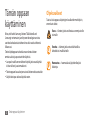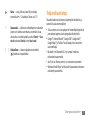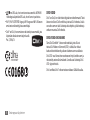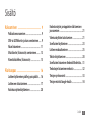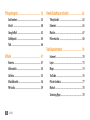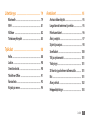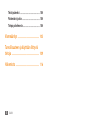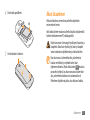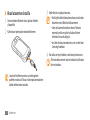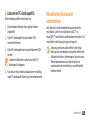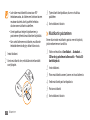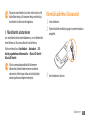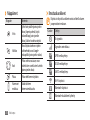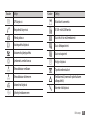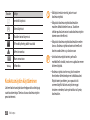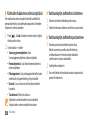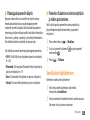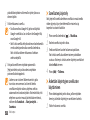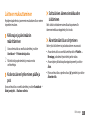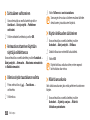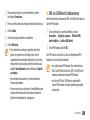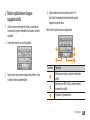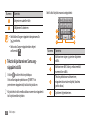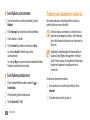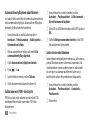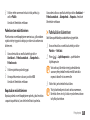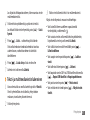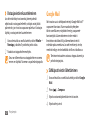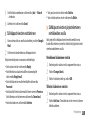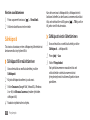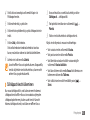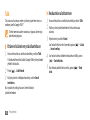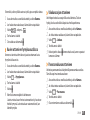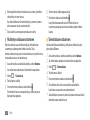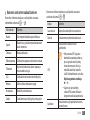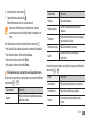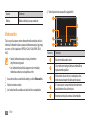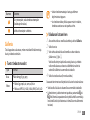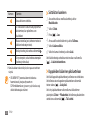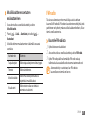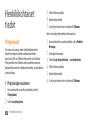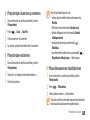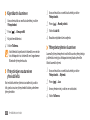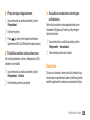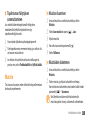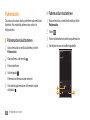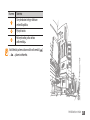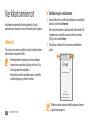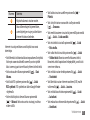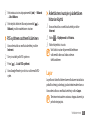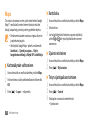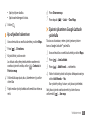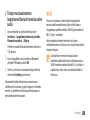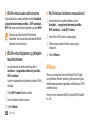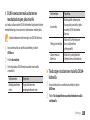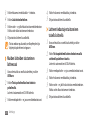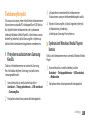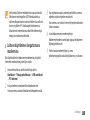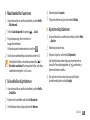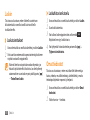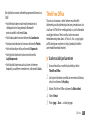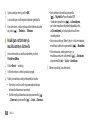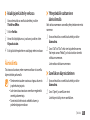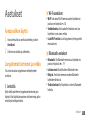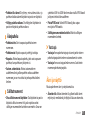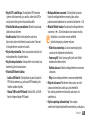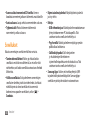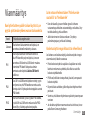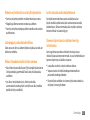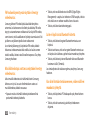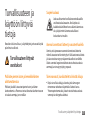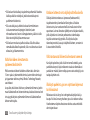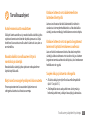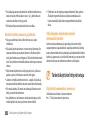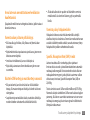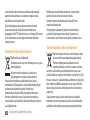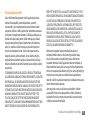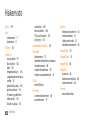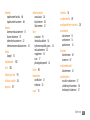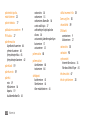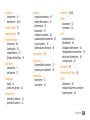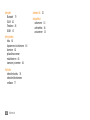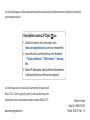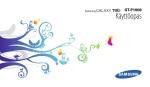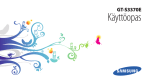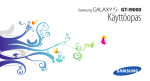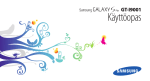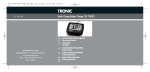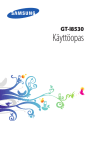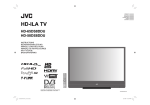Download Samsung Galaxy 3 Käyttöopas(Eclair)
Transcript
GT-I5800 Käyttöopas Tämän oppaan käyttäminen Kiitos, että hankit Samsung-laitteen. Tällä laitteella voit Samsungin erinomaisen ja edistyneen teknologian ansiosta suorittaa korkealaatuista tiedonsiirtoa sekä nauttia viihteestä liikkuessasi. Tämän käyttöoppaan tarkoituksena on kertoa laitteen ominaisuuksista ja opastaa niiden käytössä. • Lue opas huolella ennen laitteen käyttöä, jotta osaat käyttää sitä turvallisesti ja asianmukaisesti. • Tämän oppaan kuvaukset perustuvat laitteen oletusasetuksiin. • Säilytä tämä opas tulevaa käyttöä varten. 2 Tämän oppaan käyttäminen Ohjekuvakkeet Tutustu tässä oppaassa käytettyjen kuvakkeiden merkityksiin, ennen kuin aloitat: Vaara — tilanteet, joista voi aiheutua vammoja sinulle tai muille Varoitus — tilanteet, jotka voivat olla haitallisia laitteellesi tai muille laitteille Huomautus — huomautuksia, käyttövinkkejä tai lisätietoja ► → [ ] Katso — sivut, joilla on asiaan liittyviä tietoja; esimerkiksi: ► s. 12 (tarkoittaa "katso sivu 12") Tekijänoikeustietoja Seuraavaksi — valittavien vaihtoehtojen tai valikoiden järjestys eri vaiheita suoritettaessa; esimerkiksi: Avaa valmiustilassa sovellusluettelo ja valitse Viestit → Uusi viesti (tarkoittaa Viestit ja sitten Uusi viesti) • Tässä tuotteessa on Linux-pohjainen Androidkäyttöympäristö, Hakasulkeet — laitteen näppäimet; esimerkiksi: [ ] (tarkoittaa virtapainiketta) Oikeudet kaikkiin tässä laitteessa käytettyihin tekniikoihin ja tuotteisiin kuuluvat omistajilleen: jota voidaan laajentaa JavaScript-pohjaisilla ohjelmilla. • Google™, Android Market™, Google Talk™, Google Mail™, Google Maps™ ja YouTube™ ovat Google, Inc:in omistamia tavaramerkkejä. • Bluetooth® on Bluetooth SIG, Inc:in ympäri maailmaa rekisteröimä tavaramerkki. • Java™ on Sun Microsystems, Inc:n omistama tavaramerkki. • Windows Media Player® on Microsoft Corporationin omistama rekisteröity tavaramerkki. Tämän oppaan käyttäminen 3 • on SRS Labs, Inc:in omistama tavaramerkki. WOW HD -teknologiaa käytetään SRS Labs, Inc:in lisenssin puitteissa. • Wi-Fi®, Wi-Fi CERTIFIED -logo ja Wi-Fi-logo ovat Wi-Fi Alliancen omistamia rekisteröityjä tavaramerkkejä. • DivX® on DivX, Inc:n omistama rekisteröity tavaramerkki, jota käytetään oikeuksien omistajien luvalla. Pat. 7,295,673 4 Tämän oppaan käyttäminen DIVX-VIDEO DivX® on DivX, Inc:n kehittämä digitaalinen videoformaatti. Tämä laite on virallisesti DivX-sertifioitu ja toistaa DivX-videoita. Sivulla www.divx.com on tästä lisätietoja sekä ohjelmia, joilla tiedostoja voidaan muuntaa DivX-videoksi. DIVX VIDEO-ON-DEMAND Tämä DivX Certified® -laite on rekisteröitävä, jotta sillä voi toistaa DivX Video-on-Demand (VOD) -sisältöä. Kun haluat luoda rekisteröintikoodin, paikanna laitteen asennusvalikosta DivX VOD -osa. Mene sitten osoitteeseen http://vod.divx.com ja rekisteröidy antamalla tämä koodi. Samalla saat lisätietoja DivX VOD -järjestelmästä. DivX-sertifioitu DivX®-videon toistoon kokoon 320x240 saakka. Sisältö Kokoaminen ............................................... 9 Pakkauksen avaaminen .......................................... 9 SIM- tai USIM-kortin ja akun asentaminen ......... 9 Akun lataaminen . .................................................. 11 Muistikortin (lisävaruste) asentaminen . .......... 13 Kiinnitä käsihihna (lisävaruste) . ......................... 15 Aloitusopas ............................................... 16 Laitteen kytkeminen päälle ja pois päältä ....... 16 Laitteeseen tutustuminen ................................... 17 Kosketusnäytön käyttäminen . ........................... 20 Kosketusnäytön ja näppäinten lukitseminen ja avaaminen ........................................................... Valmiusnäyttöön tutustuminen ......................... Sovellusten käyttäminen ..................................... Laitteen mukauttaminen ..................................... Tekstin kirjoittaminen . ......................................... Sovellusten lataaminen Android Marketista .. Tiedostojen lataaminen verkosta ...................... Tietojen synkronointi . .......................................... Tietojen etsintä Google-haulla ........................... Sisältö 21 21 23 25 28 31 32 33 34 5 Yhteydenpito . .......................................... 35 Henkilökohtaiset tiedot ......................... 62 Soittaminen ............................................................. Viestit ........................................................................ Google Mail ............................................................. Sähköposti ............................................................... Talk . ........................................................................... Yhteystiedot ............................................................ Kalenteri ................................................................... Muistio ...................................................................... Puhemuistio ............................................................ 35 40 42 44 46 Viihde ......................................................... 47 Kamera . .................................................................... Videosoitin . ............................................................. Galleria . .................................................................... Musiikkisoitin . ........................................................ FM-radio ................................................................... 6 Sisältö 47 54 55 56 59 62 65 67 68 Verkkotoiminnot ..................................... 70 Internet ..................................................................... Layar .......................................................................... Maps .......................................................................... YouTube . .................................................................. Päivän tiedotus ....................................................... Market . ..................................................................... Samsung Apps ........................................................ 70 73 74 76 77 78 78 Liitettävyys ............................................... 79 Bluetooth ................................................................. Wi-Fi . ......................................................................... AllShare .................................................................... Tietokoneyhteydet ................................................ 79 81 82 85 Työkalut . ................................................... 88 Kello . ......................................................................... Laskin ........................................................................ Omat tiedostot ....................................................... ThinkFree Office ..................................................... Äänivalinta . ............................................................. Kirjoita ja mene ...................................................... 88 90 90 91 93 94 Asetukset .................................................. 95 Asetusvalikon käyttö . ........................................... 95 Langattomat toiminnot ja verkko . .................... 95 Puheluasetukset . ................................................... 96 Ääni ja näyttö .......................................................... 97 Sijainti ja suojaus . .................................................. 98 Sovellukset ............................................................ 100 Tilit ja synkronointi .............................................. 101 Yksityisyys . ............................................................ 101 SD-kortin ja puhelimen tallennustila .............. 101 Etsi ........................................................................... 101 Alue ja teksti .......................................................... 102 Helppokäyttöisyys ............................................... 103 Sisältö 7 Teksti puheeksi ..................................................... 104 Päivämäärä ja aika ............................................... 104 Tietoja puhelimesta . ........................................... 104 Vianmääritys . ......................................... 105 Turvallisuuteen ja käyttöön liittyviä tietoja . ..................................................... 109 Hakemisto ............................................... 116 8 Sisältö Kokoaminen Pakkauksen avaaminen Tarkista, että pakkaus sisältää seuraavat tarvikkeet: • Matkapuhelin • Akku • Laturi • Käyttöopas Käytä vain Samsungin hyväksymiä ohjelmistoja. Piraattiohjelmistot tai laittomat ohjelmistot saattavat aiheuttaa vahinkoja tai toimintahäiriöitä, joita valmistajan takuu ei kata. • Puhelimen mukana tulevat tarvikkeet voivat vaihdella sen mukaan, mitä ohjelmistoja ja lisävarusteita alueella on saatavilla tai palveluntarjoaja tarjoaa. • Voit hankkia lisävarusteita Samsungjälleenmyyjältä. • Laitteen mukana tulleet lisälaitteet sopivat siihen parhaiten. SIM- tai USIM-kortin ja akun asentaminen Kun hankit matkapuhelinliittymän, saat SIM (Subscriber Identity Module) -kortin, jossa on liittymän tiedot, kuten henkilökohtainen PIN-tunnus sekä käytettävissä olevat valinnaiset palvelut. Voit hankkia USIM (Universal Subscriber Identity Module) -kortin UMTS- tai HSDPApalveluja varten. Kokoaminen 9 SIM- tai USIM-kortin ja akun asentaminen: 1 3 Aseta SIM- tai USIM-kortti paikalleen. Jos laite on päällä, paina jonkun aikaa [ ] ja sammuta se valitsemalla Virta pois päältä. 2 Irrota takakansi. • Aseta SIM- tai USIM-kortti laitteeseen siten, että kullanväriset liittimet ovat ylöspäin. • Ilman SIM- tai USIM-korttia laitteella voi käyttää eräitä valikoita ja palveluita (ei verkkopalveluita). Varo, ettet vahingoita kynsiäsi irrottaessasi takakantta. 10 Kokoaminen • Älä aseta SIM-korttipaikkaan muistikorttia. 4 Aseta akku paikalleen. Akun lataaminen Akku on ladattava, ennen kuin puhelinta käytetään ensimmäisen kerran. Voit ladata laitteen mukana tulleella laturilla tai kytkemällä laitteen tietokoneeseen PC-datakaapelilla. 5 Aseta takakansi takaisin. Käytä ainoastaan Samsungin hyväksymiä latureita ja kaapeleita. Muut kuin hyväksytyt laturit ja kaapelit voivat saada akun räjähtämään ja vioittaa laitetta. Kun akun varaus laskee alhaiseksi, puhelimesta kuuluu merkkiääni ja näyttöön tulee akun tyhjenemisilmoitus. Myös akkukuvake muuttuu punaiseksi tyhjänä. Jos akun varaustaso laskee liian alas, puhelimesta katkeaa virta automaattisesti. Puhelimen käyttöä voi jatkaa, kun akku on ladattu. Kokoaminen 11 ›› Akun lataaminen laturilla 1 Avaa monitoimiliitännän kansi, joka on laitteen yläpuolella. 2 Kytke laturin pieni pää monitoimiliittimeen. 3 Kytke laturin iso pää pistorasiaan. • Voit käyttää laitetta latauksen aikana, mutta akun lataaminen voi tällöin kestää kauemmin. • Laite voi kuumeta latauksen aikana. Tämä on normaalia, eikä sen pitäisi vaikuttaa laitteesi elinikään tai suorituskykyyn. • Jos laite ei lataa asianmukaisesti, vie se sekä laturi Samsung-huoltoon. 4 Kun akku on täysin ladattu, irrota laturi pistorasiasta. Älä irrota akkua ennen laturin irrottamista. Muutoin laite voi vioittua. Laturin virheellinen asennus voi vahingoittaa puhelinta vakavasti. Takuu ei kata epäasianmukaisen käytön aiheuttamia vaurioita. 12 Kokoaminen ›› Lataaminen PC-datakaapelilla Kytke tietokone päälle ennen lataamista. 1 Avaa monitoimiliitännän kansi, joka on laitteen yläpuolella. 2 Kytke PC-datakaapelin yksi pää (mikro-USB) monitoimiliittimeen. 3 Kytke PC-datakaapelin toinen pää tietokoneen USBporttiin. Latauksen alkamiseen saattaa kulua hetki, PCdatakaapelista riippuen. 4 Kun akku on täysin ladattu (akkukuvake ei enää liiku), Muistikortin (lisävaruste) asentaminen Voit tallentaa lisää multimediatiedostoja asentamalla muistikortin. Laitteessa voi käyttää microSD™- tai microSDHC™-muistikortteja, joiden koko on enintään 32 Gt (muistikortin valmistajasta ja tyypistä riippuen). Samsung soveltaa muistikortteihin hyväksyttyjä teollisuusalan standardeja, mutta jotkut merkit eivät välttämättä ole täysin yhteensopivia laitteen kanssa. Yhteensopimattoman muistikortin käyttö voi vioittaa laitetta tai muistikorttia ja turmella kortille talletetut tiedot. irrota PC-datakaapeli laitteesta ja sitten tietokoneesta. Kokoaminen 13 • Laite tukee muistikorteilla ainoastaan FAT- tiedostomuotoa. Jos laitteeseen laitetaan toiseen muotoon alustettu kortti, puhelin kehottaa alustamaan muistikortin uudelleen. • Usein tapahtuva tietojen kirjoittaminen ja poistaminen lyhentää muistikorttien käyttöikää. • Kun asetat laitteseen muistikortin, muistikortin tiedostohakemisto löytyy sd-kortti kansiosta. 1 Irrota takakansi. 2 Aseta muistikortti siten, että kullanväriset kontaktit ovat ylöspäin. 14 Kokoaminen 3 Työnnä kortti korttipaikkaan, kunnes se lukittuu paikalleen. 4 Aseta takakansi takaisin. ›› Muistikortin poistaminen Ennen kuin irrotat muistikortin, poista se ensin käytöstä, jotta irrottaminen on turvallista. 1 Valitse valmiustilassa Sovellukset → Asetukset → SD-kortin ja puhelimen tallennustila → Poista SDkortti käytöstä. 2 Irrota takakansi. 3 Paina muistikorttia varoen, kunnes se irtoaa laitteesta. 4 Vedä muistikortti pois korttipaikasta. 5 Poista muistikortti. 6 Aseta takakansi takaisin. Älä poista muistikorttia, kun laite siirtää tai kun sillä käsitellään tietoja, sillä muuten tietoja voi hävitä ja muistikortti tai laite voi vahingoittua. ›› Muistikortin alustaminen Jos muistikortti alustetaan tietokoneessa, se ei välttämättä toimi laitteessa. Alusta muistikortti vain laitteessa. Kiinnitä käsihihna (lisävaruste) 1 Irrota takakansi. 2 Työnnä käsihihna reikään ja pujota se pienen koukun ympärille. Valitse valmiustilassa Sovellukset → Asetukset → SDkortin ja puhelimen tallennustila → Alusta SD-kortti → Alusta SD-kortti. Muista varmuuskopioida kaikki laitteeseen tallennetut tärkeät tiedot ennen muistikortin alustamista. Valmistajan takuu ei kata käyttäjän toimista johtuvaa tietojen menetystä. 3 Aseta takakansi takaisin. Kokoaminen 15 Aloitusopas Laitteen kytkeminen päälle ja pois päältä Kytke laitteeseen virta painamalla jonkin aikaa [ ]-painiketta. Laite muodostaa automaattisesti yhteyden matkapuhelinverkkoon. Kun käynnistät laitteen ensimmäistä kertaa, napauta näytön Android-kuvaa ja asenna laite näytön ohjeiden mukaisesti. Katkaise laitteen virta painamalla jonkin aikaa [ ] ja valtisemalla Virta pois päältä. 16 Aloitusopas • Noudata kaikkia viranomaisten julkaisemia varoituksia ja ohjeita, kun olet paikassa, jossa langattomien laitteiden käyttöä on rajoitettu, kuten lentokoneessa tai sairaalassa. • Jos haluat käyttää ainoastaan niitä laitteen toimintoja, jotka eivät vaadi verkkoa, siirry lentotilaan. Paina jonkin aikaa [ ] ja valitse Lentotila. Laitteeseen tutustuminen ›› Puhelimen osat Läheisyystunnistin Kuuloke Kuulokemikrofonin liitäntä Valontunnistin Äänenvoimakkuusnäppäin Monitoimiliitäntä Kosketusnäyttö Virtapainike Objektiivi Takakansi Kotinäppäin Paluunäppäin Valikkonäppäin Sisäinen antenni Kaiutin Mikrofoni Aloitusopas 17 ›› Näppäimet Näppäin ›› Ilmoituskuvakkeet Toiminto Virta Valikko Koti Kytke laite päälle (paina jonkin aikaa); lopeta puhelu; käytä pikavalikkoja (paina jonkin aikaa); lukitse kosketusnäyttö. Avaa käytössä olevan näytön vaihtoehdot; avaa Googlehakupalkki (paina jonkin aikaa). Palaa valmiusruutuun; avaa äskettäisten sovellusten luettelo (paina jonkin aikaa). Paluu Palaa edelliseen näyttöön. Äänenvoimakkuus Säädä laitteen äänenvoimakkuutta. Näytössä näkyvät kuvakkeet voivat vaihdella alueen ja operaattorin mukaan. Kuvake Selitys Ei signaalia Signaalin voimakkuus GPRS-verkkoyhteys EDGE-verkkoyhteys UMTS-verkkoyhteys Wi-Fi käytössä Bluetooth käytössä Bluetooth-kuulokkeet kytketty 18 Aloitusopas Kuvake Selitys Kuvake Selitys GPS käytössä Muistikortti asennettu Äänipuhelu käynnissä Ei SIM- eikä USIM-korttia Puhelu pidossa Uusi teksti- tai multimediaviesti Kaiutinpuhelu käytössä Uusi sähköpostiviesti Vastaamatta jäänyt puhelu Uusi vastaajaviesti Synkronoitu verkon kanssa Hälytys käytössä Tietoa ladataan verkkoon Tapahtumailmoitukset Tietoa ladataan laitteeseen Verkkovierailu (normaalin palvelualueen ulkopuolella) Soitonsiirto käytössä Kytketty tietokoneeseen Äänetön tila käytössä Aloitusopas 19 Kuvake Selitys • Älä käytä teräviä esineitä, jotta et raavi Lentotila käytössä • Älä päästä kosketusnäyttöä kosketuksiin Värinä käytössä Musiikin toisto käynnissä FM-radio kytketty päälle taustalla Virhe tai varoitus Akun varaustaso 10:00 ap. Kellonaika Kosketusnäytön käyttäminen Laitteen kosketusnäytöstä on helppo valita valintoja ja suorittaa toimintoja. Tämä osa kuvaa kosketusnäytön perustoiminnot. 20 Aloitusopas kosketusnäyttöä. muiden sähkölaitteiden kanssa. Staattisen sähkön purkaukset voivat saada kosketusnäytön toimimaan virheellisesti. • Älä päästä kosketusnäyttöä kosketuksiin veden kanssa. Kosketusnäyttö voi toimia virheellisesti kosteissa olosuhteissa ja kastuessaan. • Jotta kosketusnäyttö toimisi parhaalla mahdollisella tavalla, irrota sen suojakalvo ennen laitteen käyttöä. • Kosketusnäytössä on kerros, joka havaitsee ihmiskehon lähettämät pienet sähkölataukset. Näyttö toimii parhaiten, jos napautat sitä sormen kärjellä. Kosketusnäyttö ei reagoi terävien esineiden, kuten piirtotikun tai kynän, kosketuksiin. Voit ohjata kosketusnäyttöä seuraavilla toimilla: • Napautus: Voit valita tai käynnistää valikoita, vaihtoehtoja ja sovelluksia napauttamalla niitä kerran sormellasi. • Kosketa jonkin aikaa: Napauta kohdetta ja kosketa sitä vähintään 2 sekuntia, kunnes näyttöön avautuu ponnahdusvalikko. • Selaaminen: Voit siirtyä luettelon kohtiin painamalla ja vetämällä sormeasi ylös, alas, vasemmalle tai oikealle. • Vedä ja pudota: Voit siirtää kohdetta painamalla kohdetta ja vetämällä samalla sormeasi. • Kaksoisnapautus: Voit lähentää tai loitontaa katselemistasi kuvista ja Internet-sivuista kaksoisnapauttamalla nopeasti sormellasi. • Laite sammuttaa kosketusnäytön, kun laitetta ei käytetä tietyn pituisena aikana. Voit käynnistää näytön painamalla mitä tahansa painiketta. • Voit myös säätää taustavalon keston. Avaa valmiustilassa sovellusluettelo ja valitse Asetukset → Ääni ja näyttö → Näytön aikakatkaisu. Kosketusnäytön ja näppäinten lukitseminen ja avaaminen Voit lukita kosketusnäytön ja painikkeet, jolloin laitteen toimintoja ei voi käyttää vahingossa. Lukitseminen tapahtuu painamalla [ ]. näppäintä. Voit vapauttaa lukituksen käynnistämällä näytön painamalla mitä tahansa näppäintä ja näpäyttämällä harmaata ikkunaa sormella. Valmiusnäyttöön tutustuminen Kun laite on valmiustilassa, se esittää valmiusnäytön. Valmiustilassa näet laitteen tilan, ja sieltä voit siirtyä sovelluksiin. Valmiustilassa on useita paneeleja. Voit vaihtaa paneelia selaamalla vasemmalle tai oikealle. Voit myös siirtyä suoraan valmiustilanäytön vastaavaan paneeliin valitsemalla näytön yläosassa olevan täplän. Aloitusopas 21 ›› Kohteiden lisääminen valmiusnäyttöön ›› Valmiusnäytön kohteiden siirtäminen 1 Paina [ ›› Valmiusnäytön kohteiden poistaminen Voit mukauttaa valmiusnäytön lisäämällä sovelluksille, pienoisohjelmille ja kansioille pikanäppäimiä. Kohteiden lisääminen valmiusnäyttöön: ] → Lisää tai kosketa valmiusnäytön tyhjää aluetta jonkin aikaa. 2 Valitse luokka → kohde: • Samsung-pienoisohjelmat: Lisää Samsungpienoisohjelmia valmiusnäyttöön. • Pienoisohjelmat: Lisää Android pienoisohjelmia valmiusnäyttöön. • Pikanäppäimet: Lisää pikanäppäin kohteille, kuten sovelluksille, kirjanmerkeille ja yhteystiedoille. • Kansiot: Luo uusi kansio tai lisää yhteystietoihin kansioita. • Taustakuvat: Valitse taustakuva. Käytettävissä olevat kohteet voivat vaihdella käytössä oleva valmiusnäyttötilan mukaan. 22 Aloitusopas 1 Kosketa siirrettävää kohdetta jonkin aikaa. 2 Vedä se haluamaasi kohtaan sen ollessa suurennettu. 1 Kosketa poistettavaa kohdetta jonkin aikaa. Kohde suurenee ja sovellusalueelle ilmestyy roskakorikuvake, eli valmiusnäytön alalaidan sovellusalue muuttuu roskakoriksi. 2 Vedä kohde roskakoriin. 3 Kun sekä kohde että roskakori muuttuvat punaiseksi, päästä irti kohteesta. ›› Pikanäppäinpaneelin käyttö Napauta valmiustilassa tai sovelluksen käytön aikana ilmoituskuvakealuetta ja avaa pikanäppäinpaneeli vetämällä sormella alaspäin. Voit aktivoida langattomia toimintoja ja kytkeä niitä pois päältä sekä lukea ilmoituksia, kuten viesti-, puhelu-, tapahtuja- ja käsittelytilailmoituksia. Voit kätkeä luettelon vetämällä sen alaosan ylös. Voit käyttää seuraavia toimintoja pikanäppäinpaneelista: • Wi-Fi: Ota WLAN-yhteys käyttöön tai poista se käytöstä. ›› Paneelien lisääminen valmiusnäyttöön ja niiden poistaminen Voit lisätä tai poistaa paneeleita valmiusnäytöstä ja järjestellä pienoisohjelmat toiveidesi ja tarpeidesi mukaisesti. 1 Paina valmiustilassa [ ] → Muokkaa. 2 Lisää uusi paneeli valitsemalla tai poista paneeli valitsemalla . ► s. 82 3 poista se käytöstä. ► s. 79 Sovellusten käyttäminen • Bluetooth: Ota langaton Bluetooth-yhteys käyttöön tai • Ääni: Ota äänetön tila käyttöön tai poista se käytöstä. • Värinä: Ota värinätila käyttöön tai poista se käytöstä. Paina [ ] → Tallenna. Puhelimen sovellusten käyttäminen: 1 Voit siirtyä sovellusluetteloon valitsemalla valmiustilassa Sovellukset. 2 Selaa vasemmalle tai oikealle toiseen sovellusruutuun. Voit myös siirtyä suoraan vastaavaan Aloitusopas 23 päävalikkonäyttöön valitsemalla näytön yläosassa olevan täplän. 3 Valitse haluamasi sovellus. • Sinulla on oltava Google-tili, jotta voit käyttää Google-sovelluksia. Jos sinulla ei ole Google-tiliä, avaa Google-tili. • Voit lisätä sovellukselle pikavalinnan koskettamalla sen kuvaketta jonkin aikaa sovellusluettelossa. Voit siirtää kuvakkeen haluamaasi kohtaan valmiusnäytöllä. 4 Voit palata edelliseen näyttöön painamalla [ ]-painiketta; voit palata valmiusnäyttöön painamalla kotinäppäintä. Laitteessa on sisäinen liikkeentunnistin, joka tunnistaa sen asennon. Jos kierrät laitetta sovelluksen käytön aikana, ohjelma vaihtaa automaattisesti vaakanäyttöön. Voit määrittää, että ohjelman suunta ei muutu laitetta käännettäessä, valitsemalla Asetukset → Ääni ja näyttö → Suuntaus. 24 Aloitusopas ›› Sovellusten järjestely Voit järjestellä sovellusluettelon sovelluksia muuttamalla niiden järjestystä ja ryhmittelemällä ne toiveitasi ja tarpeitasi vastaaviin luokkiin. 1 Paina sovellusluettelosta [ ] → Muokkaa. 2 Kosketa sovellusta jonkin aikaa. 3 Vedä sovelluksen kuvake haluamaasi paikkaan. Voit siirtää sovelluskuvakkeen toiseen päävalikon ruutuun. Voit myös siirtää useiten käytetyt sovellukset kohdan Koti viereen. 4 Paina [ ] → Tallenna. ›› Äskettäin käytettyjen sovellusten käyttäminen 1 Paina kotinäppäintä jonkin aikaa, jolloin näyttöön ilmestyy äskettäin käytettyjen sovellusten luettelo. 2 Valitse haluamasi sovellus. Laitteen mukauttaminen Hyödynnä puhelintasi paremmin mukauttamalla se omien tarpeidesi mukaan. ›› Kellonajan ja päivämäärän säätäminen Voit säätää soittoäänen voimakkuutta painamalla äänenvoimakkuusnäppäintä ylös tai alas. määrittäminen ›› Äänettömään tilaan siirtyminen Asetukset → Päivämäärä ja aika. • Avaa valmiustilassa sovellusluettelo, valitse Puhelin → Määritä aika ja päivämäärä ja muuta muita vaihtoehtoja. • Avaa näytön ylälaidasta pikanäppäinpaneeli ja valitse 1 Avaa valmiustilassa sovellutusluettelo ja valitse 2 ›› Soittoäänien äänenvoimakkuuden ›› Kosketusäänen kytkeminen päälle ja pois Voit mykistää laitteen tai palauttaa äänen seuraavasti: Nronäpp. ja kosketa #-painiketta jonkin aikaa. Ääni. • Paina valmiustilassa jonkin aikaa [ ]-painiketta ja valitse Äänetön tila. Avaa valmiustilassa sovellusluettelo ja valitse Asetukset → Ääni ja näyttö → Kuuluva valinta. Aloitusopas 25 ›› Soittoäänen vaihtaminen 1 Avaa valmiustilassa sovellusluettelo ja valitse Asetukset → Ääni ja näyttö → Puhelimen soittoääni. 2 Valitse soittoääni luettelosta ja valitse OK. ›› Animaation ottaminen käyttöön näyttöjä vaihdettaessa Avaa valmiustilassa sovellusluettelo ja valitse Asetukset → Ääni ja näyttö → Animaatio → Muutamia animaatioita tai Kaikki animaatiot. ›› Valmiusnäytön taustakuvan valinta 1 Paina valmiustilassa [ vaihtoehto. 2 Valitse kuva. 26 Aloitusopas ] → Taustakuva → 3 Valitse Tallenna tai aseta taustakuva. Samsung ei ole vastuussa laitteen mukana tulleiden oletuskuvien ja taustakuvien käytöstä. ›› Näytön kirkkauden säätäminen 1 Avaa valmiustilassa sovellusluettelo ja valitse Asetukset → Ääni ja näyttö → Kirkkaus. 2 Säädä kirkkaustaso vetämällä liukusäädintä. 3 Valitse OK. Näytön kirkkaus vaikuttaa siihen, miten nopeasti laite kuluttaa akun virtaa. ›› Määritä avauskuvio Voit säätää avauskuvion, joka estää puhelimen luvattoman käytön. 1 Avaa valmiustilassa sovellusluettelo ja valitse Asetukset → Sijainti ja suojaus → Määritä lukituksen poistokuvio. 2 Viittaa näytön ohjeisiin ja esimerkkeihin ja valitse ›› SIM- tai USIM-kortin lukitseminen 3 Piirrä sormella vähintään neljä pistettä yhdistävä kuvio. 4 Valitse Jatka. 5 Vahvista kuvio piirtämällä se uudelleen. 6 Valitse Vahvista. 1 Avaa valmiustilassa sovellusluettelo ja valitse tarvittaessa Seuraava. • Kun määrität avauskuvion, puhelin vaatii että piirrät sen joka kerran kun käynnistät sen tai vapautat kosketusnäytön lukituksen. Jos et halua, että puhelin kysyy kuviota, tyhjennä valintaruutu kohdan Vaadi kuviota vierestä kohdassa Sijainti ja suojaus. • Jos unohdat avauskuvion, vie laite avattavaksi Samsung-huoltoon. • Samsung ei vastaa salasanan tai henkilökohtaisten tietojen menettämisestä eikä muista laittomien ohjelmien aiheuttamista vahingoista. Voit lukita laitteen aktivoimalla SIM- tai USIM-kortin ohessa tulleen PIN-koodin. Asetukset → Sijainti ja suojaus → Määritä SIMkortin lukitus → Lukitse SIM-kortti. 2 Anna PIN-koodi ja valitse OK. Kun PIN-lukitus on käytössä, sinun on kirjoitettava PINkoodi aina, kun käynnistät laitteen. • Jos syötät väärän PIN-koodin liian monta kertaa, SIM- tai USIM-kortti lukitaan. SIM- tai USIM-kortti voidaan vapauttaa antamalla PUK-koodi. • Jos lukitset SIM- tai USIM-kortin syöttämällä väärän PUK-koodin, vie kortti palveluntarjoajalle avattavaksi. Aloitusopas 27 ›› Matkapuhelimen seurannan käyttöönotto Kun laitteeseen asetetaan uusi SIM- tai USIMkortti, matkapuhelimen seurantatoiminto lähettää automaattisesti uuden puhelinnumeron määritetyille vastaanottajalle, jotta laite voidaan jäljittää ja palauttaa. 1 Avaa valmiustilassa sovellusluettelo ja valitse Asetukset → Sijainti ja suojaus → Määritä Mobile tracker. 2 Kirjoita 8-numeroinen matkapuhelimen seurannan salasana, vahvista se syöttämällä se uudelleen ja valitse OK. 3 Valitse vastaanottajan syöttökenttä ja kirjoita puhelinnumero ja maan suuntanumero (sisältäen +). 4 Kirjoita lähettäjän nimi. 5 Kirjoita vastaanottajille lähetettävä tekstiviesti. 6 Valitse Tallenna → Hyv. 28 Aloitusopas Voit myös ohjata kadonnutta laitetta Internetin kautta. Tästä ominaisuudesta kerrotaan lisää osoitteessa http://www.samsungdive.com. Tekstin kirjoittaminen Voit syöttää tekstiä valitsemalla merkkejä virtuaalinäppäimistöltä tai kirjoittamalla käsin näyttöön. Tekstiä ei voi syöttää joillain kielillä. Kun kirjoitat tekstiä, voit muuttaa kirjoituskielen miksi tahansa tuetuksi kieleksi. ► s. 102 ›› Näppäimistön vaihto Voit vaihtaa näppäimistöä. Kosketa tekstinsyöttökenttää jonkin aikaa ja valitse Syöttötapa → näppäimistötyyppi (Swype tai Samsung näppäimistö). ›› Tekstin syöttäminen Swypenäppäimistöllä 1 Valitse sanan ensimmäinen kirjain ja vedä sormi seuraavan kirjaimen kohdalle nostamatta sormea näytöltä. 4 Kirjoita koko teksti toistamalla vaiheet 1-4. Voit lisätä lisämerkkejä koskettamalla kutakin näppäintä jonkin aikaa. Voit lisäksi käyttää seuraavia näppäimiä: 2 Jatka tätä, kunnes sana on kirjoitettu. 1 2 Numero 3 Nosta sormi ylös viimeisen kirjaimen jälkeen. Sana lisätään tekstinsyöttökenttään. 1 2 3 3 4 5 Toiminto Vaihtaminen isojen ja pienten kirjainten välillä. Vaihtaminen ABC-tilan ja erikoismerkki/ numerotilan välillä. Syötteen tyhjentäminen. Aloitusopas 29 Numero Voit lisäksi käyttää seuraavia näppäimiä: Toiminto 4 Siirtyminen uudelle riville. 5 Välilyönnin lisääminen. 1 2 3 • Voit kätkeä Swype-näppäimistön painamalla [ ]-painiketta. • Voit avata Swype-näppäimistön ohjeet . Numero ›› Tekstin kirjoittaminen Samsung- 1 valitsemalla näppäimistöllä 1 Valitse ja valitse tekstinsyöttötapa. Voit valita näppäinsyöttötavan (QWERTY tai perinteinen näppäimistö) tai käsinkirjoituksen. 2 Kirjoita teksti valitsemalla aakkosnumeerisia näppäimiä tai kirjoittamalla näyttöön. 30 Aloitusopas 2 3 4 4 5 6 Toiminto Vaihtaminen isojen ja pienten kirjainten välillä. Vaihtaminen ABC-tilan ja erikoismerkki/ numerotilan välillä. Tekstinsyöttötavan vaihtaminen; näppäimistöasetusten käyttö (kosketa jonkin aikaa). Syötteen tyhjentäminen. Numero Toiminto 5 Siirtyminen uudelle riville. 6 Välilyönnin lisääminen. 7 Kosketa tekstinsyöttökenttää jonkin aikaa toisessa sovelluksessa. 8 Liitä teksti leikepöydältä tekstinsyöttökenttään valitsemalla Liitä. ›› Tekstin kopiointi ja liittäminen Sovellusten lataaminen Android Marketista 1 Aseta kursori kohtaan josta haluat aloittaa. 2 Kosketa tekstinsyöttökenttää jonkin aikaa. 3 Valitse vaihtoehtoluettelosta Valitse teksti. 4 Napauta kohtaa johon haluat lopettaa. 5 Kosketa valittua tekstiä jonkin aikaa. 6 Voit kopioida valitsemalla Kopioi ja leikata tekstiä Laite pohjautuu Android-ympäristöön, ja sen toimintaa voidaan laajentaa asentamalla siihen uusia sovelluksia. Lataamalla sovelluksia Android Marketista voit ostaa pelejä matkapuhelinsovelluksia helposti ja nopeasti. Kun syötät tekstiä, voit käyttää sitä muissa sovelluksissa kopioimalla ja liittämällä sitä. • Tämä ominaisuus ei välttämättä ole käytettävissä kaikilla alueilla. • Puhelin tallentaa ladattujen sovellusten käyttäjätiedostot sisäiseen muistiin. leikepöydälle valitsemalla Poimi. Aloitusopas 31 ›› Sovelluksen asentaminen 1 Avaa valmiustilassa sovellutusluettelo ja valitse Market. 2 Valitse Accept, kun näyttöön tulee käyttöehdot. 3 Valitse luokka → kohde. 4 Valitse Install (jos kohde on ilmainen) tai Buy. Jos valitset Install, kohteen lataus alkaa automaattisesti. Jos valitset Buy, sinun on annettava luottokorttitiedot. Noudata näyttöön tulevia ohjeita. ›› Sovelluksen poistaminen 1 Paina Android Marketin aloitusnäytöstä [ Downloads. 2 Valitse kohde, jonka haluat poistaa. 3 Valitse Uninstall → OK. 32 Aloitusopas ]→ Tiedostojen lataaminen verkosta Kun lataat tiedostoja tai verkkosovelluksia verkosta, puhelin tallentaa ne muistikortille. Verkosta ladatuissa tiedostoissa voi olla viruksia, jotka voivat vahingoittaa laitettasi. Voit vähentää tätä riskiä lataamalla tiedostoja vain luottamistasi lähteistä. Joidenkin mediatiedostojen tekijänoikeudet on suojattu Digital Rights Management -tekniikan avulla. Tämän suojaus estää joidenkin tiedostojen lataamisen, kopioinnin, muokkaamisen tai siirtämisen. Tiedostojen lataaminen verkosta: 1 Avaa valmiustilassa sovellutusluettelo ja valitse Internet. 2 Etsi tiedosto tai sovellus ja lataa se. Jos haluat asentaa muilta sivustoita kuin Android Marketista ladattuja sovelluksia, valitse Asetukset → Sovellukset → Tuntemattomat lähteet. Tietojen synkronointi Voit synkronoida tietoja eri Internet-palvelimien kanssa ja tehdä tiedoista varmuuskopion tai palauttaa ne. Laitteen ja verkon välistä yhteyttä ei katkaista, kun synkronointi on valmis. Jos verkossa tehdään muutoksia, päivitetyt tiedot näkyvät puhelimessa ja synkronointi alkaa automaattisesti, ja päin vastoin. Tämän ominaisuuden saatavuus riippuu alueesta ja palveluntarjoajasta. ›› Palvelintilin määrittäminen 1 Avaa valmiustilassa sovellutusluettelo ja valitse Asetukset → Tilit ja synkronointi. 2 Valitse Lisää tili → tilityyppi. 3 Anna tilin tiedot seuraamalla näyttöön tulevia ohjeita. Anna Internet-yhteisöpalveluille, kuten Facebook tai MySpace, käyttäjätunnus ja salasana ja valitse K. sisään. ›› Automaattisen synkronoinnin kytkeminen päälle 1 Avaa valmiustilassa sovellutusluettelo ja valitse Asetukset → Tilit ja synkronointi. 2 Valitse Automaattinen synkronointi. 3 Valitse tili. 4 Valitse synkronoitavat sovellukset. Aloitusopas 33 Jos et halua synkronoida jotain sovellusta automaattisesti, tyhjennä sen vieressä oleva valintaruutu. ›› Tietojen synkronointi manuaalisesti 1 Avaa valmiustilassa sovellutusluettelo ja valitse Asetukset → Tilit ja synkronointi. 2 Valitse tili. 3 Paina [ ] → Synkronoi nyt. Laite aloittaa synkronoitavaksi valitun tiedon synkronoinnin. Tietojen etsintä Google-haulla Google Search -palvelulla voit etsiä tietoja sivustoilta ja sovelluksista sekä laitteen tiedostoista. 1 Paina valmiustilassa jonkin aikaa [ ]. Valmiusnäyttöön avautuu Google-hakupalkki. 2 Kirjoita hakusana ja valitse 34 Aloitusopas . Yhteydenpito 2 Soita numeroon valitsemalla Soittaminen 3 Lopeta puhelu valitsemalla Lop. puh. Tässä luvussa kuvataan puheluihin liittyvät toimet, kuten soittaminen ja puheluihin vastaaminen puhelun aikana käytettävillä toiminnoilla sekä puheluihin liittyvien ominaisuuksien mukauttaminen ja käyttö. ›› Soittaminen ja puheluun vastaaminen Voit soittaa, hyväksyä puhelun, lopettaa puhelun ja hylätä puhelun sekä painikkeilla että kosketusnäytöllä. Soittaminen 1 Avaa valmiustilassa sovellusluettelo, valitse Puhelin → Nronäpp. ja syötä suunta- ja puhelinnumero. . Kun pitelet laitetta lähellä kasvojasi, kosketusnäyttö kytkeytyy automaattisesti pois päältä, jotta vältyt tahattomilta valinnoilta. • Tallenna puhelinmuistioon numerot, joihin soitat usein. ► s. 62 • Voit siirtyä puhelulokiin nopeasti ja soittaa äskettäin soittamaasi numeroon valitsemalla Puhelin → Puh.loki. • Soita äänikomennolla. ► s. 93 Puheluun vastaaminen 1 Puhelun saapuessa valitse Hyväksy. Kun puhelin soi, voit mykistää soittoäänen painamalla äänenvoimakkuuspainiketta. 2 Lopeta puhelu valitsemalla Lopeta puhelu. Yhteydenpito 35 Puhelun hylkääminen Puhelun saapuessa valitse Hylkää. Soittaja kuulee varattuäänen. Voit lähettää puhelun hylätessäsi viestin valitsemalla Hylkää viest. Määritä ensin soittajalle lähetettävä tekstiviesti. Avaa valmiustilassa sovellusluettelo ja valitse Asetukset → Puheluasetukset → Kaikki puhelut → Hylkää puhelu viestillä. Valitse sitten Luo ja laadi tekstiviesti. ›› Kuulokemikrofonin käyttäminen Kun liität mukana toimitetun kuulokemikrofonin laitteeseen, voit vastata puheluihin käsiä käyttämättä: • Voit vastata puheluun painamalla kuulokkeen painiketta. • Voit hylätä puhelun painamalla ja pitämällä kuulokkeen painikkeen painettuna. • Puhelun aikana voit laittaa puhelun pitoon tai hakea → Nronäpp. ja kosketa 0-painiketta, kunnes kenttään pidossa olevan puhelun painamalla ja pitämällä kuulokkeen painikkeen painettuna. • Lopeta puhelu painamalla kuulokemikrofonin painiketta. Laitteen mukana toimitettavat kuulokkeet on suunniteltu vain laitteen kanssa käytettäväksi eivätkä ne mahdollisesti ole muiden puhelinten ja MP3-soitintin kanssa yhteensopivia. 2 Valitse koko numero (maannumero, suuntanumero ja ›› Valintojen käyttäminen puhelun aikana Ulkomaille soittaminen 1 Avaa valmiustilassa sovellusluettelo, valitse Puhelin tulee +-merkki. puhelinnumero) ja soita numeroon valitsemalla . Voit käyttää seuraavia vaihtoehtoja puhelun ollessa kesken: • Voit säätää äänenvoimakkuutta painamalla äänenvoimakkuuspainiketta ylös tai alas. 36 Yhteydenpito • Voit aktivoida kaiutinpuhelinominaisuuden valitsemalla Kaiutin. Jos ympäristö on meluisa, puheluja voi olla vaikea kuulla kaiutinpuheluominaisuutta käytettäessä. Käytä normaalia puhelintilaa, niin kuulet äänet paremmin. • Voit kytkeä mikrofonin pois päältä valitsemalla Mykistä, jolloin toinen osapuoli ei kuule sinua. • Voit kuulla toisen osapuolen ja puhua hänelle Bluetoothkuulokemikrofonin kautta valitsemalla Kuuloke. • Voit laittaa puhelun pitoon valitsemalla Pitoon. Voit noutaa pidossa olevan puhelun valitsemalla P. pito. • Voit soittaa toiseen numeroon valitsemalla Lisää puh. ja valitsemalla sitten toisen numeron. • Voit vastata toiseen puheluun valitsemalla Hyväksy kuullessasi koputusäänen. Laite kysyy, lopetetaanko ensimmäinen puhelu vai laitetaanko se pitoon. Tämän ominaisuuden käyttö edellyttää, että sinulla on käytössäsi koputuspalvelu. • Voit vaihtaa kahden puhelun välillä valitsemalla Vaihda. • Lopeta pidossa oleva puhelu valitsemalla Vaihda → Lopeta puhelu. • Voit soittaa neuvottelupuhelun soittamalla toisen puhelun tai vastaamalla toiseen puheluun ja valitsemalla Sulata, kun olet yhteydessä toiseen osapuoleen. Voit lisätä osallistujia toistamalla tämän. Tämän ominaisuuden käyttö edellyttää, että sinulla on käytössäsi neuvottelupuhelupalvelu. ›› Vastaamatta jääneiden puhelujen näkeminen ja niihin soittaminen Laite näyttää vastaamatta jääneet puhelut näytössä. Jos haluat soittaa vastaamatta jääneeseen puheluun, avaa pikavalinta paneeli ja valitse vastaamatta jäänyt puhelu. ›› Lisäominaisuuksien käyttäminen Voit myös käyttää monia muita puheluihin liittyviä toimintoja, kuten automaattinen hylkäys, sallitut numerot (FDN) -tila, puhelun siirto tai esto. Yhteydenpito 37 Automaattisen hylkäyksen määrittäminen Jos haluat hylätä soitot tietystä numerosta automaattisesti, käytä automaattista hylkäystä. Automaattisen hylkäyksen aktivointi ja hylkäysluettelon laatiminen: 1 Avaa valmiustilassa sovellusluettelo ja valitse 2 1 Avaa valmiustilassa sovellusluettelo ja valitse Asetukset → Puheluasetukset → Sallitut numerot → Ota sallitut numerot käyttöön. 2 Anna SIM- tai USIM-kortin mukana tullut PIN2 ja valitse OK. Asetukset → Puheluasetukset → Kaikki puhelut → Automaattinen hylkäys. 3 Valitse Sallittujen numeroiden luettelo ja lisää FDN- Aktivoi automaattinen hylkäys valitsemalla Ota automaattinen hylkäys käyttöön. Soitonsiirron määrittäminen 3 Valitse Automaattisen hylkäyksen luettelo. 4 Paina [ ] → Luo. 5 Syötä hylättävä numero ja valitse Tallenna. 6 Voit lisätä numeroita toistamalla vaiheet 4-5. Sallitut numerot (FDN) -tilan käyttö FDN-tilassa laite estää soittamasta muihin kuin FDNluetteloon tallennettuihin numeroihin. FDN-tilan aktivoiminen: 38 Yhteydenpito tilassa käytettävät yhteystiedot. Soitonsiirto on verkkopohjainen ominaisuus, jolla saapuva puhelu lähetetään toiseen valitsemaasi numeroon. Voit määrittää tämän ominaisuuden erikseen eri olosuhteille, joissa et pysty vastaamaan puhelimeen, kuten kun jo käytät laitetta tai kun olet palvelualueen ulkopuolella. 1 Avaa valmiustilassa sovellusluettelo ja valitse Asetukset → Puheluasetukset → Äänipuhelu → Puhelunsiirto. 2 Valitse ehto. 3 Valitse, mihin numeroon haluat siirtää puhelut, ja Avaa valmiustilassa sovellusluettelo ja valitse Asetukset → Puheluasetukset → Äänipuhelu → Koputus. Asetukset lähetetään verkkoon. Puheluneston määrittäminen ›› Puhelulokien lukeminen valitse Päälle. Asetukset lähetetään verkkoon. Puhelunesto on verkkopohjainen ominaisuus, jolla voidaan rajoittaa tietyn tyyppisiä soittoja ja estää muita soittamasta laitteeseesi. 1 Voit lukea puhelulokeja suodatettuna tyypeittäin. 1 Avaa valmiustilassa sovellutusluettelo ja valitse Puhelin → Puh.loki. Avaa valmiustilassa sovellusluettelo ja valitse Asetukset → Puheluasetukset → Äänipuhelu → Puhelunesto. 2 Paina [ Asetukset lähetetään verkkoon. 3 Valitse loki, jonka tiedot haluat lukea. 2 Valitse rajoitettava puhelutyyppi. 3 Anna puheluneston salasana ja valitse OK. Koputuksen määrittäminen Koputuspalvelu on verkkopohjainen palvelu, joka ilmoittaa saapuvista puheluista, kun olet keskellä toista puhelua . ] → Lajitteluperuste → puhelulokien lajitteluperuste. Voit soittaa ja lähettää viestejä puhelulokeista suoraan yhteystiedoille vetäisemällä kontaktia nopeasti oikealle tai vasemmalle. Yksityiskohtanäkymästä voit soittaa numeroon, lähettää siihen viesti ja lisätä sen puhelinmuistioon tai hylkäysluetteloon Yhteydenpito 39 Viestit 3 Valitse yhteystietojen viereiset valintaruudut ja valitse Tässä luvussa kuvataan, miten tekstiviestejä (SMS), multimediaviestejä (MMS) ja sähköpostiviestejä laaditaan ja lähetetään sekä miten lähetetyt ja vastaanotetut viestit luetaan ja miten niitä hallitaan. 4 Valitse tekstinsyöttökenttä ja syötä viestin teksti. Viestien lähettämisestä ja vastaanottamisesta voidaan veloittaa ylimääräistä, kun olet oman palvelualueesi ulkopuolella. Kysy lisätietoja palveluntarjoajalta. ›› Tekstiviestin lähettäminen 1 Avaa valmiustilassa sovellusluettelo ja valitse Viestit → Uusi viesti. 2 Valitse Yhteystiedot. Voit syöttää numeron manuaalisesti tai voit valita äskettäin soitetuista numeroista tai yhteystietoryhmästä valitsemalla jonkin toisen painikkeen. 40 Yhteydenpito Lisää. Jos haluat liittää viestiin hymiöitä, paina [ hymiö. ] → Lisää 5 Lähetä viesti valitsemalla Lähetä. ›› Multimediaviestin lähettäminen 1 Avaa valmiustilassa sovellusluettelo ja valitse Viestit → Uusi viesti. 2 Valitse Yhteystiedot. Voit syöttää numeron manuaalisesti tai voit valita äskettäin soitetuista numeroista tai yhteystietoryhmästä valitsemalla jonkin toisen painikkeen. 3 Valitse yhteystietojen viereiset valintaruudut ja valitse Lisää. Jos kirjoitat sähköpostiosoitteen, laite muuntaa viestin multimediaviestiksi. 4 Valitse tekstinsyöttökenttä ja syötä viestin teksti. Jos haluat liittää viestiin hymiöitä, paina [ hymiö. ] → Lisää 5 Paina [ ] → Liitä → vaihtoehto ja liitä kohde. Voit valita tiedoston tiedostoluettelosta tai ottaa uuden kuvan, nauhoittaa videon tai äänittää äänileikkeen. 6 Paina [ ] → Lisää aihe ja lisää viestiin aihe 7 Lähetä viesti valitsemalla Lähetä. ›› Teksti- ja multimediaviestin lukeminen 1 Avaa valmiustilassa sovellusluettelo ja valitse Viestit. Viestit ryhmitellään viestisäikeiksi yhteystiedon mukaan, aivan kuten pikaviestimessä. 3 Valitse viestisäikeestä teksti- tai multimediaviesti. Käytä viestinäkymässä seuraavia vaihtoehtoja: • Voit katsella liitteen uudelleen napauttamalla viestinäyttöä ja valitsemalla . • Voit vastata viestiin valitsemalla tekstinsyöttökentän, kirjoittamalla viestin ja valitsemalla Lähetä. • Voit välittää viestin muille henkilöille paina [ ]→ Lähetä edelleen. • Voit suojata viestin poistolta paina [ ] → Lukitse viesti. • Voit tallentaa liitteet paina [ ] → Liitteet. • Voit kopioida viestin SIM- tai USIM-kortille valitsemalla [ ] → Kopioi SIM-kortille tai Kopioi puhelimeen. • Voit poistaa viestin paina [ ] → Poista viesti. • Voit esittää viestin tiedot paina [ ] → Näytä viestin tiedot. 2 Valitse yhteystieto. Yhteydenpito 41 ›› Vastaajaviestien kuunteleminen Jos olet määrittänyt vastaamatta jääneet puhelut ohjattavaksi vastaajapalvelimelle, soittajat voivat jättää puheviestin, jos et vastaa saapuvaan puheluun. Vastaajan käyttö ja vastaajaviestien kuunteleminen: 1 Avaa valmiustilassa sovellusluettelo, valitse Puhelin → Nronäpp. ja kosketa 1-painiketta jonkin aikaa. 2 Noudata vastaajapalvelimen ohjeita. Sinun on tallennettava vastaajapalvelimen numero ennen sen käyttöä. Numeron saa palveluntarjoajalta. Google Mail Voit noutaa uusia sähköpostiviestejä Google Mailista™ saapuneet-kansioosi. Kun muodostat yhteyden tähän sovellukseen, näyttöön ilmestyy saapuneetkansionäyttö. Lukemattomien viestien määrä ilmoitetaan otsikkorivillä ja lukemattomat viestit esitetään paksunnettuina. Jos olet merkinnyt viestin, merkintä näkyy viestin kohdalla värillisessä laatikossa. Tämän ominaisuuden saatavuus riippuu alueesta ja palveluntarjoajasta.. ›› Sähköpostiviestin lähettäminen 1 Avaa valmiustilassa sovellutusluettelo ja valitse Google Mail. 2 Paina [ ] → Compose. 3 Kirjoita vastaanottajakenttään nimi tai osoite. 4 Kirjoita aihe ja viesti. 42 Yhteydenpito 5 Voit liittää kuvatiedoston valitsemalla [ → tiedosto. ] → Attach 6 Lähetä viesti valitsemalla Send. ›› Sähköpostiviestien esittäminen 1 Avaa valmiustilassa sovellutusluettelo ja valitse Google Mail. 2 Valitse viestisäieluettelosta sähköpostiviesti. Käytä viestinäkymässä seuraavia vaihtoehtoja: • Voit vastata viestiin valitsemalla Reply. • Voit lähettää vastauksen kaikille vastaanottajille valitsemalla Reply to all. • Voit välittää viestin muille henkilöille valitsemalla Forward. • Voit katsella liitettä valitsemalla liitteen vierestä Preview. Voit tallentaa sen laitteeseen valitsemalla Download. • Voit arkistoida sen valitsemalla Archive. • Voit poistaa viestin valitsemalla Delete. • Voit esittää vanhan viestin valitsemalla Older. ›› Sähköpostiviestien järjesteleminen nimikkeiden avulla Voit järjestellä sähköpostiviestit merkitsemällä ne tai lisäämällä tärkeisiin viesteihin tähtiä. Voit järjestää viestit nimikesuodattimen avulla. Nimikkeen lisääminen viestiin 1 Kosketa jonkin aikaa viestiä saapuneet-kansiossa. 2 Valitse Change labels. 3 Valitse lisättävä nimike ja valitse OK. Tähden lisääminen viestiin 1 Kosketa jonkin aikaa viestiä saapuneet-kansiossa. 2 Valitse Add star. Tämä aktivoi viestin vieressä olevan tähtikuvakkeen. Yhteydenpito 43 Viestien suodattaminen 1 2 Valitse tarkasteltavan viestin nimike. Paina saapuneet-kansiossa [ ] → View labels. Sähköposti Tässä osiossa kuvataan, miten sähköposteja lähetetään tai luetaan omalta tai yrityksen tililtä. ›› Sähköpostitilin määrittäminen 1 Avaa valmiustilassa sovellutusluettelo ja valitse Sähköposti. 2 Kirjoita sähköpostiosoitteesi ja salasanasi. 3 Valitse Seuraava (Google Mail, Yahoo AOL, Windows Live -tili) tai Manuaal. asennus (muiden yhtiöiden sähköpostitili). 4 Noudata näyttöön tulevia ohjeita. 44 Yhteydenpito Kun olet asentanut sähköpostitilin, sähköpostiviestit ladataan laitteelle. Jos olet luonut useamman kuin kaksi tiliä, voit vaihtaa tilien välillä; paina [ ] → Tilit ja valitse tili, jonka viestit haluat noutaa. ›› Sähköpostiviestin lähettäminen 1 Avaa valmiustilassa sovellutusluettelo ja valitse Sähköposti → sähköpostitili. 2 Paina [ ] → Luo. 3 Valitse Yhteystiedot. Voit syöttää numeron manuaalisesti tai voit valita äskettäin soitetuista numeroista tai yhteystietoryhmästä valitsemalla jonkin toisen painikkeen. 4 Voit lisätä vastaanottajia valitsemalla Kopio- tai 1 Avaa valmiustilassa sovellutusluettelo ja valitse 5 Valitse aihekenttä ja syötä aihe. 6 Valitse tekstinsyöttökenttä ja syötä sähköpostiviestin 2 Voit päivittää viestikansion valitsemalla [ Piilokopio-kentän. 7 teksti. Valitse Liitä ja liitä tiedosto. Voit valita tiedoston tiedostoluettelosta tai ottaa kuvan, nauhoittaa videon tai äänittää äänileikkeen. 8 Lähetä viesti valitsemalla Lähetä. Jos olet offline-tilassa tai palvelualueen ulkopuolella, viestiä säilytetään viestisäieluettelossa, kunnes olet online-tilassa ja palvelualueella. ›› Sähköpostiviestin lukeminen Sähköposti → sähköpostitili. Päivitä. ]→ 3 Valitse viestisäieluettelosta sähköpostiviesti. Käytä viestinäkymässä seuraavia vaihtoehtoja: • Voit vastata viestiin valitsemalla Vastaa. • Voit poistaa viestin valitsemalla Poista. • Voit lähettää vastauksen kaikille vastaanottajille valitsemalla Vastaa kaikkiin. • Voit lukea liitteen valitsemalla Avaa. Voit tallentaa sen laitteeseen valitsemalla Tallenna. • Voit välittää viestin muille henkilöille paina [ Siirrä. ]→ Kun avaat sähköpostitilin, voit lukea aiemmin hakemasi sähköpostiviestit offline-tilassa tai muodostaa yhteyden sähköpostipalvelimeen ja lukea uudet viestit. Kun olet hakenut sähköpostiviestit, voit lukea ne offline-tilassa. Yhteydenpito 45 Talk Tässä osassa kuvataan, miten ystävien ja perheen kanssa voidaan jutella Google Talk™. Tämän ominaisuuden saatavuus riippuu alueesta ja palveluntarjoajasta.. ›› Ystävien lisääminen ystäväluetteloon 1 Avaa valmiustilassa sovellutusluettelo ja valitse Talk. Ystäväluettelo esittää kaikki Google Talkin yhteystiedot yhdellä vilkaisulla. 2 Paina [ ] → Add friend. 3 Kirjoita ystäväsi sähköpostiosoite ja valitse Send invitation. Kun ystäväsi hyväksyy kutsun, hänet lisätään ystäväluetteloon. 46 Yhteydenpito ›› Keskustelun aloittaminen 1 Avaa valmiustilassa sovellutusluettelo ja valitse Talk. 2 Valitse ystävä ystäväluettelosta. Keskusteluruutu aukeaa. 3 Kirjoita viesti ja valitse Send. Jos haluat liittää viestiin hymiöitä, paina [ → Insert smiley. ] → Lisää 4 Jos haluat vaihtaa kahden keskustelun välillä, paina [ ] → Switch chats. 5 Kun haluat päättää keskustelun, paina [ chat. ] → End Viihde 2 Jos haluat ottaa vaakakuvan, käännä laite vastapäivään. • Kameran käyttöliittymä näkyy ainoastaan kameran ollessa vaaka-asennossa. Kamera Tässä osassa kuvataan, miten valokuvia ja videoita kuvataan. Voit ottaa kuvia, joiden tarkkuus on enintään 2048 x 1536 pikseliä (3,2 megapikseliä), ja kuvata videoita, joiden tarkkuus on enintään 320 x 240 pikseliä. Jotta voisit käyttää kameraa, sinun on asennettava puhelimeen muistikortti. ››Valokuvan ottaminen 1 Avaa valmiustilassa sovellutusluettelo ja valitse Kamera. • Voit kätkeä tai esittää etsimen kuvakkeet napauttamalla näyttöä. • Kamera sammuu automaattisesti, kun sitä ei käytetä tiettyyn aikaan. • Muistin käyttö riippuu kuvattavasta näkymästä ja kuvausolosuhteista. 3 Kohdista objektiivi kuvauskohteeseen ja tee tarvittavat säädöt. 1 2 3 4 5 6 7 8 Viihde 47 Numero 1 Toiminto Tarkista kameran tila ja asetukset. • : Tarkkuus • : Valotusmittarityyppi • : Otettavien kuvien maksimimäärä (riippuu vapaasta tilasta) • : Tallennuspaikka 2 Vaihda kuvaustilaa. 3 Vaihda näkymätilaa. 4 Säädä valotusarvoa; lisää kirkkautta valitsemalla + ja vähennä kirkkautta valitsemalla –. 5 Muuta kameran asetuksia. 6 Siirry videokameraan. 7 Ota valokuva. 8 Näytä viimeksi otettu kuva tai video. 48 Viihde 4 Lähennä tai loitonna kuvaa painamalla äänenvoimakkuuspainiketta. 5 Ota valokuva valitsemalla . Valokuva tallentuu automaattisesti. Kun olet ottanut kuvia, voit katsella niitä valitsemalla . • Voit katsella lisää kuvia selaamalla vasemmalle tai oikealle. • Lähentäminen ja loitontaminen tapahtuu painamalla tai . Voit myös lähentää ja loitontaa näyttöä kaksoisnapauttamalla. • Voit lähettää kuvan muille, valitsemalla Jaa. • Voit asettaa kuvan taustakuvaksi tai soittajan kuvaksi yhteystiedolle, valitsemalla Aseta. • Voit poistaa kuvan, valitsemalla Poista. ››Kuvien ottaminen eri näkymille esiasetetuilla asetuksilla Kamerassa on esimääritetyt asetukset erilaisille näkymille. Voit yksinkertaisesti valita kuvausolosuhteille ja kohteelle sopivan tilan. Esimerkiksi, valitse yöllä kuvatessasi yötila, jossa on pitkä valotus. 1 Avaa valmiustilassa sovellutusluettelo ja valitse Kamera. 2 Jos haluat ottaa vaakakuvan, käännä laite vastapäivään. → näkymä → . 3 Valitse 4 Tee haluamasi säädöt. 5 Ota valokuva valitsemalla . ››Kuvien ottaminen hymykuvaustilassa Kamera voi tunnistaa ihmiskasvot ja auttaa ottamaan kuvia hymyilevistä kasvoista. 1 Avaa valmiustilassa sovellutusluettelo ja valitse Kamera. 2 Jos haluat ottaa vaakakuvan, käännä laite vastapäivään. 3 Valitse → Hymykuvaus. 4 Tee haluamasi säädöt. 5 Valitse . 6 Kohdista kameran objektiivi kohteeseen. Laite tunnistaa kuvan ihmiset automaattisesti ja havaitsee heidän hymynsä. Laite ottaa kuvan automaattisesti, kun kohde hymyilee. ››Valokuvasarjan ottaminen Voit helposti ottaa kuvasarjan liikkuvista kohteista. Tästä on hyötyä, kun kuvaat leikkiviä lapsia tai urheilutapahtumaa. 1 Avaa valmiustilassa sovellutusluettelo ja valitse Kamera. 2 Jos haluat ottaa vaakakuvan, käännä laite vastapäivään. 3 Valitse → Jatkuva. 4 Tee haluamasi säädöt. 5 Kosketa jonkin aikaa . Kamera ottaa kuvia, kunnes vapautat kameran sulkimen. ››Panoraamakuvan ottaminen Voit ottaa panoraamakuvia käyttämällä panoraamakuvaustilaa. Tämä tila sopii maisemakuvaukseen. 1 Avaa valmiustilassa sovellutusluettelo ja valitse Kamera. 2 Jos haluat ottaa vaakakuvan, käännä laite vastapäivään. 3 Valitse → Panoraama. 4 Tee haluamasi säädöt. 5 Ota ensimmäinen valokuva valitsemalla . Viihde 49 6 Käännä puhelinta hitaasti haluamaasi suuntaan ja kohdista 7 vihreä kehys etsimen kanssa. Kun olet kohdistanut vihreän kehyksen ja etsimen, kamera ottaa seuraavan kuvan automaattisesti. Toista vaihe 6, kunnes panoraamakuva on valmis. 6 Tee tarvittavat säädöt oppaan avulla. 7 Ota toinen valokuva valitsemalla . Laite yhdistää automaattisesti ensimmäisen kuvan vasemman puolen ja toisen kuvan oikean puolen yhdeksi kuvaksi. ››Yhdistetyn valokuvan ottaminen ››Toimintakuvien ottaminen 1 Avaa valmiustilassa sovellutusluettelo ja valitse Kamera. 2 Jos haluat ottaa vaakakuvan, käännä laite vastapäivään. 3 Valitse → Lisää minut. 4 Tee haluamasi säädöt. 5 Ota ensimmäinen valokuva valitsemalla . 1 Avaa valmiustilassa sovellutusluettelo ja valitse Kamera. 2 Jos haluat ottaa vaakakuvan, käännä laite vastapäivään. 3 Valitse → Toimintakuva. 4 Tee haluamasi säädöt. 5 Ota ensimmäinen valokuva valitsemalla . 6 Siirrä laitetta siten, että se seuraa liikkuvaa kohdetta. Voit ottaa kaksi kuvaa samalla taustalla ja yhdistää kuvien vasemman ja oikean puolen yhdeksi kuvaksi. Tästä ominaisuudesta on apua, kun haluat ottaa kuvan ystävän kanssa, mutta kukaan muu ei voi ottaa kuvaa. Ensimmäisen kuvan vasen puoli näkyy seuraavan kuvan läpinäkyvänä oppaana. 50 Viihde Voit kuvata liikkuvaa kohdetta ja yhdistää ne yhdeksi kuvaksi, joka näyttää liikkeen. Laite ottaa seuraavan kuvan automaattisesti. 7 Jatka kohteen seuraamista, kunnes kamera on ottanut kaikki toimintakuvaan vaaditut kuvat. ››Kameran asetusten mukauttaminen Ennen kuin tallennat valokuvan, saat käyttöösi seuraavat → : vaihtoehdot valitsemalla Ennen kuin tallennat valokuvan, saat käyttöösi seuraavat → : asetukset valitsemalla Asetus Toiminto Vaihtoehdot Toiminto Suuntaviivat Näytä esikatselunäytössä suuntaviivat. Makro Ota makrotila käyttöön ja ota lähikuvia. Tarkista Aseta kamera näyttämään otettu kuva. Ajastin Määritä viive, jonka kamera odottaa ennen kuvan ottamista. Tarkkuus Muuta tarkkuutta. Valkotasapaino Säädä väritasapainoa valaistuksen mukaan. Tehosteet Käytä erikoistehosteita, kuten seepiaa ja mustavalkoisia sävyjä. ISO Säädä kameran kuvakennon herkkyyttä. Mittaus Valitse valotusmittauksen tyyppi. Kuvanlaatu Määritä kuvien laatutaso. Säädä Säädä kontrastia, kylläisyyttä ja terävyyttä. GPS Suljinääni Aseta kamera lisäämään kuviin sijaintitiedot. • Voit parantaa GPS-signaalia olemalla kuvaamatta paikoissa, joissa signaali voi olla estetty, kuten rakennusten välissä ja matalilla alueilla tai huonolla säällä. Vaihtoehtoisesti voit valita Käytä langattomia verkkoja. ► s. 98 • Sijaintisi on jo määritetty, vaikka GPS-kuvake vilkkuukin langatonta verkkoa käytettäessä. Aseta kameran suljin päästämään äänen, kun otat kuvan. Viihde 51 Asetus Toiminto Nollaa Numero Nollaa valikot ja kuvausasetukset. 1 ››Videon kuvaaminen 1 Avaa valmiustilassa sovellutusluettelo ja valitse Kamera. 2 Jos haluat ottaa vaakakuvan, käännä laite vastapäivään. 3 Siirry videokameratilaan valitsemalla . 4 Kohdista objektiivi kuvauskohteeseen ja tee tarvittavat säädöt. 1 2 3 4 5 6 7 2 3 Toiminto Tarkista videokameran tila ja asetukset. • : Tarkkuus • : Otettavan videon maksimipituus (riippuu vapaasta muistista) • : Tallennuspaikka Vaihda kuvaustilaa (multimediaviestin liite tai normaali tallennus). Säädä valotusarvoa; lisää kirkkautta valitsemalla + ja vähennä kirkkautta valitsemalla –. 4 Muuta videokameran asetuksia. 5 Siirry kameraan. 6 Kuvaa video. 7 Näytä viimeksi otettu kuva tai video. 5 Lähennä tai loitonna kuvaa painamalla äänenvoimakkuuspainiketta. 52 Viihde 6 Aloita tallennus valitsemalla . 7 Lopeta tallennus valitsemalla . Video tallennetaan muistiin automaattisesti. Kamera ei välttämättä pysty tallentamaan videoita asianmukaisesti muistikorteille, joiden siirtonopeus on hidas. Kun olet kuvannut videot, voit katsella niitä valitsemalla . • Voit katsella lisää videoita selaamalla vasemmalle tai oikealle. • Voit lähettää videon muille valitsemalla Jaa. • Voit toistaa videon valitsemalla Toista. • Voit poistaa videon valitsemalla Poista. ››Videokameran asetusten mukauttaminen Ennen kuin kuvaat videon, saat käyttöösi seuraavat vaihtoehdot → : valitsemalla Vaihtoehdot Toiminto Ajastin Valitse, millaisella viiveellä kamera alkaa tallentaa videota. Vaihtoehdot Toiminto Tarkkuus Muuta tarkkuutta. Valkotasapaino Tehosteet Säädä väritasapainoa valaistuksen mukaan. Käytä erikoistehosteita, kuten seepiaa ja mustavalkoisia sävyjä. Videokuvan laatu Määritä videoiden laatutaso. Säädä Säädä kontrastia, kylläisyyttä ja terävyyttä. Ennen kuin kuvaat videon, saat käyttöösi seuraavat vaihtoehdot → : valitsemalla Asetus Toiminto Suuntaviivat Näytä esikatselunäytössä suuntaviivat. Äänitallennus Kytke ääni päälle tai pois päältä. Tarkista Aseta kamera näyttämään kuvattu video. Viihde 53 Asetus Toiminto Nollaa Nollaa valikot ja kuvausasetukset. 4 Voit ohjata toistoa seuraavilla näppäimillä: 1 Videosoitin Tässä osassa kuvataan, miten videosoittimella esitetään erilaisia videoita. Videosoitin tukee seuraavia tiedostomuotoja: 3gp, mp4, avi, wmv, asf, divx (pakkaus: MPEG4, H.263, H.264, WMV, DivX, XviD). 5 2 3 6 7 4 Numero Toiminto • Joitain tiedostomuotoja ei tueta, puhelimen 1 Äänenvoimakkuuden säätö. • Jos tiedoston koko ylittää vapaan muistin määrän, 2 4 Siirry tiedoston tiettyyn kohtaan vetämällä tai napauttamalla palkkia. Aloita toisto alusta tai siirry taaksepäin, selaa tiedostoa taaksepäin (kosketa jonkin aikaa) 5.1-kanavaisen surround-äänen aktivoiminen kuulokkeiden ollessa liitettyinä. 5 Keskeytä soitto; jatka soittoa valitsemalla . ohjelmistosta riippuen. tiedostoa avattaessa voi tapahtua virhe. 1 Avaa valmiustilassa sovellutusluettelo ja valitse Videosoitin. 2 Valitse toistettava video. 3 Jos haluat katsella vaakakuvaa, käännä laite vastapäivään. 54 Viihde 3 Toiminto • Joitain tiedostomuotoja ei tueta, puhelimen 6 Siirry eteenpäin; selaa tiedostoa eteenpäin (kosketa jonkin aikaa). • Jos tiedoston koko ylittää vapaan muistin määrän, 7 Vaihda videonäytön suhdetta. Numero Galleria Tässä kappaleessa kuvataan, miten muistikortille tallennettuja kuvia ja videoita esitetään. ››Tuetut tiedostomuodot Type Format Kuva Pääte: bmp, gif, jpg, png Video • Pääte: 3gp, mp4, avi, wmv, asf, divx • Pakkaus: MPEG4, H.263, H.264, WMV, DivX, XviD ohjelmistosta riippuen. tiedostoa avattaessa voi tapahtua virhe. ››Valokuvan katsominen 1 Avaa valmiustilassa sovellutusluettelo ja valitse Galleria. 2 Valitse kansio. 3 Voit vaihtaa katselutilaa valitsemalla ruudun oikeasta yläkulmasta tai . Voit katsella tiettynä päivänä kuvattuja kuvia ja videoita valitsemalla alaosassa olevasta välilehdestä nuolet tai vetämällä välilehteä vasemmalle tai oikealle. 4 Valitse katseltava kuva (ilman kuvaketta). Seuraavat toiminnot ovat käytettävissä kuvien katselun aikana: • Voit katsella lisää kuvia selaamalla vasemmalle tai oikealle. • Lähentäminen ja loitontaminen tapahtuu painamalla tai . Voit lähentää napauttamalla näyttöä kahdella sormella ja levittämällä niitä (voit loitontaa siirtämällä sormia lähemmäs toisiaan). Viihde 55 • Voit käynnistää kuvista ja videoista koostuvan diaesityksen valitsemalla Kuvaesitys. Voit lopettaa diaesityksen napauttamalla näyttöä. • Voit käyttää valokuviin liittyviä lisäominaisuuksia, kuten jako, poisto tai muokkaus, valitsemalla Valikko. ››Videon toistaminen 1 Avaa valmiustilassa sovellutusluettelo ja valitse Galleria. 2 Valitse kansio → toistettava video ( -kuvakkeella). 3 Jos haluat katsella vaakakuvaa, käännä laite vastapäivään. 4 Voit ohjata toistoa virtuaalinäppäimillä. ► s. 54 ››Kuvien ja videoiden jakaminen 1 Avaa valmiustilassa sovellutusluettelo ja valitse Galleria. 2 Valitse kansio ja paina [ ]-painiketta. 3 Valitse kuva- tai videotiedostot. 4 Valitse Jaa → jakamisasetus. 5 Lähetä tiedostot multimedia- tai sähköpostiviestinä tai Bluetooth-yhteydellä tai lataa tiedosto online-albumiin tai yhteisösivulle. 56 Viihde Musiikkisoitin Tässä osassa kuvataan, miten voit kuunnella musiikkisoittimella suosikkimusiikkia liikkuessasi. Musiikkisoitin tukee seuraavia tiedostomuotoja: mp3, 3gp, mp4, aac, ogg, wma • Voit toistaa musiikkitiedostoja seuraavissa formaateissa, jos avaat ne Omat tiedostot kautta, multimedia viesteissä, tai web selaimessa: amr, wav, mid, xmf, mxmf, rtttl, imy, rtx, ota • Joitain tiedostomuotoja ei tueta, puhelimen ohjelmistosta riippuen. • Jos tiedoston koko ylittää vapaan muistin määrän, tiedostoa avattaessa voi tapahtua virhe. • Samsung ei ole vastuussa laitteen mukana tulleiden oletusmusiikkitiedostojen käytöstä. ››Musiikkitiedostojen lisääminen laitteeseen 4 Voit ohjata toistoa seuraavilla näppäimillä: Aloita siirtämällä tiedostot laitteeseen tai muistikortille: • Lataa langattomasta verkosta. ► s. 32 • lataa tietokoneesta lisävarusteena saatavan Samsung Kiesin 1 6 2 3 7 8 4 5 9 avulla. ► s. 85 • Vastaanota Bluetooth-yhteyden kautta. ► s. 81 • Kopioi muistikortille. ► s. 86 • Synkronoi Windows Media Player 11:n kanssa. ► s. 85 ››Musiikin toistaminen Kun olet siirtänyt musiikkitiedostot laitteeseen tai muistikortille: 1 Avaa valmiustilassa sovellutusluettelo ja valitse Musiikkisoitin. 2 3 Valitse musiikkitiedosto. Valitse musiikkiluokka selaamalla vasemmalle tai oikealle. Numero 1 Toiminto Äänenvoimakkuuden säätö. 2 1 Aktivoi sekoitustila. 3 1 Siirry tiedoston tiettyyn kohtaan vetämällä tai napauttamalla palkkia. Aloita toisto alusta tai siirry taaksepäin, selaa tiedostoa taaksepäin (kosketa jonkin aikaa) 4 Viihde 57 Numero 5 Avaa aktiivinen soittolista. 6 7 Toiminto 1 5.1-kanavaisen surround-äänijärjestelmän aktivoiminen, kun puhelimessa on kuulokkeet. Muuta toistotilaa (pois, tiedoston toisto tai kaikkien tiedostojen toisto). 8 Keskeytä soitto; jatka soittoa valitsemalla . 9 Siirry eteenpäin; selaa tiedostoa eteenpäin (kosketa jonkin aikaa). 1. Nämä kuvakkeet tulevat näkyviin, kun napautat soittimen näyttöä. • SRS WOW HD™ parantaa äänen toistolaatua huomattavasti ja tarjoaa dynaamisen 3D-fiihdekokemuksen, jossa on syvä, rikas basso ja selkeät korkeataajuiset äänet. 58 Viihde ››Soittolistan luominen 1 Avaa valmiustilassa sovellutusluettelo ja valitse Musiikkisoitin. 2 Valitse S.listat. 3 Paina [ ] → Luo. 4 Anna uudelle soittolistalle nimi ja valitse Tallenna. 5 Valitse Lisää musiikkia. 6 Valitse haluamasi tiedostot ja valitse Lisää. Voit lisätä tiedostoja soittolistaan toiston aikana valitsemalla [ ] → Lisää toistoluetteloon. ››Kappaleiden lisääminen pikaluetteloon Voit lisätä kappaleita pikaluetteloon ja tallentaa ne soittolistana. Voit tallentaa soivan kappaleen pikaluetteloon valitsemalla toiston aikana [ ] → Lisää pikal. Voit siirtyä pikaluetteloon valitsemalla musiikkisoittimen päänäytöstä S.listat → Pikaluettelo. Voit tallentaa pikaluettelon soittolistana valitsemalla [ ] → Tall. soittol. ››Musiikkisoittimen asetusten FM-radio 1 Avaa valmiustilassa sovellutusluettelo ja valitse Tässä osassa kerrotaan, miten musiikkia ja uutisia voidaan kuunnella FM-radiolla. FM-radion kuunteleminen edellyttää, että puhelimeen on kytketty mukana tullut kuulokemikrofoni, sillä se toimii samalla antennina. mukauttaminen Musiikkisoitin. 2 Paina [ ] → Lisää → Asetukset, tai valitse [ Asetukset. ]→ 3 Musiikkisoittimen mukauttaminen säätämällä seuraavia asetuksia: Vaihtoehdot Toiminto Taajuuskorjain Valitse taajuuskorjaimen oletustyyppi. Tehoste Valitse äänitehoste. Musiikkivalikko Visualisointi Valitse musiikkikirjastoruudussa näytettävät musiikkiluokat. Valitse toiston aikana esitettävä animoitu visualisointi. ››Kuuntele FM-radiota 1 Kytke laitteeseen kuulokkeet. 2 Avaa valmiustilassa sovellutusluettelo ja valitse FM-radio. 3 Kytke FM-radio päälle valisemalla . FM-radio selaa ja tallentaa kuuluvuusalueella olevat asemat automaattisesti. Automaattiviritys suoritetaan, kun FM-radiota kuunnellaan ensimmäisen kerran. Viihde 59 4 FM-radiota ohjataan seuraavilla näppäimillä: 1 6 2 7 3 3 4 8 4 5 Numero Toiminto 1 Äänenvoimakkuuden säätö. 2 Sammuta FM-radio; kytke se päälle valitsemalla . 3 Muuta taajuutta 0.1 MHz. 4 Etsi käytettävissä olevaa radioasemaa. 60 Viihde Numero 5 6 7 8 Toiminto Lisätä sen hetkinen radioasema suosikkiluetteloon Vaihda äänilähtöä (kuulokemikrofoni tai laitteen kaiutin). Vaihda taajuutta selaamalla asteikkoa vasemmalle tai oikealle. Säädä FM-radio virittämään asemien taajuudet uudelleen automaattisesti, jos radiosignaali on heikko. ››Radioaseman tallentaminen automaattisesti 1 Kytke laitteeseen kuulokkeet. 2 Avaa valmiustilassa sovellutusluettelo ja valitse FM-radio. 3 Valitse Hae → vaihtoehto. FM-radio selaa ja tallentaa kuuluvuusalueella olevat asemat automaattisesti. 4 Valitse kaikkien asemien luettelosta haluamasi radioasema ja palaa FM-radioruutuun valitsemalla [ ]. Vaihtoehdot ››Radioaseman lisääminen Toisto taustalla 1 Kytke laitteeseen kuulokkeet. 2 Avaa valmiustilassa sovellutusluettelo ja valitse FM-radio. 3 Kytke FM-radio päälle valitsemalla . 4 Selaa haluamasi radioaseman kohdalle. 5 Lisää se suosikkiluetteloon valitsemalla +. Näytä aseman tunnus suosikkiluetteloon ››FM-radioasetusten mukauttaminen Vaihtoehtoinen taajuus Automaattinen FM-radio Toiminto Määritä, toimiiko FM-radio taustalla muita sovelluksia käytettäessä. Määritä, esitetäänkö aseman tunnus FM-radionäytössä; asematunnus voidaan esittää ainoastaan asemille, jotka lähettävät kyseisen tiedon. Määritä, yrittääkö FM-radio virittää kanavan uudelleen, jos signaali on heikko. Aseta FM-radio sammumaan määräämäsi ajan kuluttua. 1 Avaa valmiustilassa sovellutusluettelo ja valitse FM-radio. 2 Paina [ ] → Asetukset. 3 FM-radion mukauttaminen säätämällä seuraavia asetuksia: Vaihtoehdot Toiminto ALUE Valitse alue. Viihde 61 Henkilökohtaiset tiedot 3 Valitse tallennuspaikka. 4 Kirjoita yhteystiedot. 5 Lisää yhteystieto muistiin valitsemalla Tallenna. Yhteystiedot 1 Avaa valmiustilassa sovellusluettelo, valitse Puhelin → Tässä osassa kuvataan, miten henkilökohtaisten tai liikeyhteystietojen luettelo laaditaan puhelimen muistiin tai SIM- tai USIM-kortille ja miten sitä hallitaan. Yhteystietoihin voit tallentaa nimiä, puhelinnumeroita, kotipuhelinnumeroita, sähköpostiosoitteita, syntymäpäiviä ja muita tietoja. 2 Syötä puhelinnumero. 3 Valitse Lisää yhteystietoihin → Luo yhteystieto. 4 Valitse tallennuspaikka. 5 Kirjoita yhteystiedot. 6 Lisää yhteystieto muistiin valitsemalla Tallenna. Voit myös luoda yhteystiedot soittoruudusta. ›› Yhteystietojen luominen 1 Avaa valmiustilassa sovellutusluettelo ja valitse Yhteystiedot. 2 Valitse Luo yhteystieto. 62 Henkilökohtaiset tiedot Nronäpp. ›› Yhteystietojen tuominen ja vieminen 1 Avaa valmiustilassa sovellutusluettelo ja valitse Yhteystiedot. 2 Paina [ ] → Lisää → Tuo/Vie. 3 Valitse tuominen tai vieminen. 4 Jos haluat tuoda yhteystiedot, valitse tuominen. ›› Yhteystietojen etsiminen 1 Avaa valmiustilassa sovellutusluettelo ja valitse Yhteystiedot. 2 Selaa ylös- tai alaspäin yhteistietoluettelossa. 3 Valitse yhteystieto. Kun yhteystiedot löytyvät, voit • soittaa yhteystiedolle valitsemalla numero tai Puhelu. • lähettää viestin valitsemalla Lähetä viesti. • lähetä sähköpostiviesti valitsemalla Lähetä sähköpostiviest. • muokata yhteystietoja valitsemalla [ ] → Muokkaa. • jaa yhteystieto muiden kanssa painamalla [ ] → Käyntikortin lähetystapa: → lähetystapa. ›› Pikavalintanumeron määrittäminen 1 Avaa valmiustilassa sovellutusluettelo ja valitse Yhteystiedot. 2 Paina [ ] → Pikavalinta. 3 Valitse paikan numero → yhteystiedot. Voit soittaa tähän numeroon nopeasti koskettamalla soitturuudulla paikkanumeroa jonkin aikaa. Henkilökohtaiset tiedot 63 ›› Käyntikortin luominen 1 Avaa valmiustilassa sovellutusluettelo ja valitse Yhteystiedot. 2 Paina [ ] → Oma profiili. 3 Kirjoita henkilötietosi. 4 Valitse Tallenna. Voit lähettää käyntikortin liittämällä sen viestiin tai sähköpostiin tai siirtämällä sen langattoman Bluetooth-yhteyden kautta. 1 Avaa valmiustilassa sovellutusluettelo ja valitse Yhteystiedot. 2 Paina [ ] → Hanki ystäviä. 3 Valitse Lisää tili. 4 Noudata näyttöön tulevia ohjeita. ›› Yhteystietoryhmien luominen Luomalla yhteystietoryhmiä voit hallita useita yhteystietoja ja lähettää viestejä ja sähköpostiviestejä koko ryhmälle. Aloita luomalla ryhmä. ›› Yhteystietojen noutaminen 1 Avaa valmiustilassa sovellutusluettelo ja valitse Voit esittää luettelon yhteisösivustotileistä ja valita tilin, jonka sivuston yhteystiedot lisätään puhelimen yhteystietoihin. 2 Paina [ ] → Luo. 3 Anna ryhmän nimi ja valitse sen soittoääni. 4 Valitse Tallenna. yhteisötileiltä 64 Henkilökohtaiset tiedot Yhteystiedot → Ryhmät. ›› Yhteystietojen kopioiminen 1 Avaa valmiustilassa sovellutusluettelo ja valitse Yhteystiedot. 2 Valitse yhteystieto. 3 Paina [ ] ja valitse sitten kopiointivaihtoehto (puhelimelta SIM- tai USIM-kortille tai päin vastoin). ›› Tietoliikennelokin tarkasteleminen Voit esittää puheluiden, viestien, sähköpostien ja SNSsäikeiden viestintälokit. 1 Avaa valmiustilassa sovellutusluettelo ja valitse Yhteystiedot → Historia. 2 Valitse kohde, jonka haluat näyttää. ›› Sosiaalisen verkoston toimintojen esittäminen Voit esittää sosiaalisten verkostopalveluiden, kuten Facebookin, MySpacen ja Twitterin, yhteystietojen äskettäiset toimet. 1 Avaa valmiustilassa sovellutusluettelo ja valitse Yhteystiedot → harrastukset. 2 Valitse kohde, jonka haluat näyttää. Kalenteri Tässä osassa kuvataan, miten päivittäisiä, viikoittaisia ja kuukausittaisia tapahtumia luodaan ja hallitaan ja miten tärkeille tapahtumille asetetaan muistutukseksi hälytys. Henkilökohtaiset tiedot 65 ›› Tapahtuman luominen 1 Avaa valmiustilassa sovellutusluettelo ja valitse Kalenteri. 2 Paina [ ] → Luo tai valitse Luo napauttamalla näytön alalaidasta. 3 Kirjoita vaaditut tehtävän tiedot. 4 Valitse Tallenna. ›› Tapahtumien katselu Kalenterinäkymän vaihtaminen: 1 Avaa valmiustilassa sovellutusluettelo ja valitse Kalenteri. 2 Valitse kalenterin yläosasta näyttötila. 66 Henkilökohtaiset tiedot Tietyn päivän tapahtumien katselu: 1 Avaa valmiustilassa sovellutusluettelo ja valitse Kalenteri. 2 Valitse kalenterista päivä. Kuukausinäkymässä ne päivät, joille on merkitty tapahtuma, on merkitty pienellä kolmiolla. Voit siirtyä tietyn päivän kohdalle syöttämällä päivän manuaalisesti valitsemalla [ ] → Siirry, syöttämällä päivän valitsemalla + tai - ja valitsemalla Aseta. Voit valita sen hetkisen päivän valitsemalla [ ] → Tänään. 3 Voit lukea tapahtuman tiedot valitsemalla tapahtuman. Voit lähettää tapahtuman muille valitsemalla [ → Lähetä käyttäen → vaihtoehto. ] ›› Tapahtuman hälytyksen sammuttaminen Jos määrität kalenteritapahtumalle hälytyksen, määräämälläsi hetkellä näyttöön ilmestyy tapahtumahälytyskuvake. 1 Avaa näytön ylälaidasta pikanäppäinpaneeli. 2 Näet tapahtumasta enemmän tietoja, jos valitset sitä vastaavan muistutuksen. 3 Jos haluat viivästyttää muistutusta torkkuajan tai poistaa sen, valitse Torkku kaikille tai Hylkää kaikki. Muistio Tässä osassa kuvataan, miten tärkeitä tietoja tallennetaan luettavaksi myöhemmin. ›› Muistion luominen 1 Avaa valmiustilassa sovellutusluettelo ja valitse Muistio. 2 Valitse Luo muistio tai paina [ ] → Luo. 3 Kirjoita muistio. 4 Voit valita taustavärin painamalla [ ]. 5 Valitse Tallenna. ›› Muistioiden lukeminen 1 Avaa valmiustilassa sovellutusluettelo ja valitse Muistio. 2 Valitse muistio, jos haluat tarkastella sen tietoja. Voit esittää muistioluettelon muistioiden kaikki tiedot painamalla [ ] → Suurenna. Voit lähettää muistion muille koskettamalla muistiota jonkin aikaa ja valitsemalla vaihtoehdon. Henkilökohtaiset tiedot 67 ›› Puhemuistion toistaminen Puhemuistio Tässä osassa kuvataan, kuinka puhelimen puhemuistiota käytetään. Voit määrittää puhemuistion soitto- tai hälytysääneksi. ›› Puhemuistion äänittäminen 1 Avaa valmiustilassa sovellutusluettelo ja valitse Puhemuistio. 2 Aloita tallennus valitsemalla 3 Puhu mikrofoniin. 4 Valitse lopuksi . 1 Avaa valmiustilassa sovellutusluettelo ja valitse Puhemuistio. 2 Valitse . 3 Valitse soittoluettelosta soitettava puhemuistio. 4 Voit ohjata toistoa seuraavilla näppäimillä: . Puhemuistio tallentuu automaattisesti. 5 Voit äänittää puhemuistion valitsemalla näytön alalaidasta . 68 Henkilökohtaiset tiedot 1 2 3 Numero 1 Toiminto Siirry tiedoston tiettyyn kohtaan vetämällä palkkia. 2 Pysäytä toisto. 3 Keskeytä soitto; jatka soittoa valitsemalla . Voit lähettää puhemuistion muille valitsemalla [ → Jaa → jakamisvaihtoehto. ] Henkilökohtaiset tiedot 69 Verkkotoiminnot Verkkotoiminnot edellyttävät datayhteyttä. Pyydä operaattoria auttamaan sinua valitsemaan paras sopimus. Internet Tässä osassa kuvataan suosikkisivustojen käyttö ja niiden merkitsemisen kirjanmerkeillä. • Verkkoyhteyden muodostamisesta ja median ›› Verkkosivujen selaaminen 1 Avaa valmiustilassa sovellutusluettelo ja avaa määrätty 2 kotisivu valitsemalla Internet. Voit siirtyä haluamallesi verkkosivulle valitsemalla URLsyöttökentän, antamalla sivuston verkko-osoitteen (URL) ja valitsemalla Siirry. Voit liikkua verkkosivuilla seuraavien painikkeiden avulla: 1 2 lataamisesta saatetaan laskuttaa erikseen. Kysy lisätietoja palveluntarjoajalta. • Käytettävissä olevat kuvakkeet voivat vaihdella palveluntarjoajan ja alueen mukaan. 70 Verkkotoiminnot Ylläoleva näyttö saattaa vaihdella riippuen alueesta ja palveluntarjoajasta. Numero Toiminto 1 Kirjoita haluamasi sivuston osoite. 2 Avaa tallennettujen kirjanmerkkien, usein käytettyjen sivujen ja äskettäisen Internet-historian luettelon. Internet-sivustoja selattaessa voit käyttää seuraavia toimintoja: • Voit lähentää tai loitontaa kaksoisnapauttamalla näyttöä. Voit myös zoomata kahdella sormella; aseta näytölle kaksi sormea ja purista ne hitaasti yhteen tai levitä niitä. • Voit avata uuden ikkunan painamalla [ ] → Uusi ikkuna. • Voit lisätä RSS-syötteen painamalla [ ] → Lisää RSS-syötteet. RSS-syötteitä voi lukea Google Reader -ohjelmalla. • Voit esittää käytössä olevan ikkunan painamalla [ ] → Ikkunat. Voit avata useita sivustoja ja vaihtaa niiden välillä. • Voit ladata sivuston uudelleen painamalla [ ]→ Päivitä. • Voit siirtyä historian seuraavalle sivulle painamalla [ ] → Seuraava. • Voit merkitä avoimen sivuston kirjanmerkillä painamalla [ ] → Lisää → Lisää suosikki. • Voit etsiä tekstiä sivustolla painamalla [ ] → Lisää → Etsi sivulta. • Voit valita tekstiä sivustolta painamalla [ ] → Lisää → Valitse teksti. Korosta sormella haluamasi teksti. Korostettu teksti kopioidaan leikepöydälle, ja voit lisätä sen minne tahansa. • Voit esittää sivuston tiedot painamalla [ ] → Lisää → Sivutiedot. • Voit lähettää sivuston Internet-osoitteen (URL) muille valitsemalla [ ] → Lisää → Jaa sivu. • Voit esittää lataushistorian painamalla [ ] → Lisää → Lataukset. • Voit mukauttaa selainasetukset painamalla [ ] → Lisää → Asetukset. Verkkotoiminnot 71 ›› Kirjanmerkin määrittäminen suosikkisivustoille Jos tiedät verkkosivun osoitteen, voit lisätä kirjanmerkin manuaalisesti. Kirjanmerkkien lisääminen: 1 Avaa valmiustilassa sovellutusluettelo ja valitse Internet. 2 Valitse → Kirjanmerkit. 3 Valitse Lisää. Voit merkitä lukemasi sivun kirjanmerkillä valitsemalla [ ] → Merkitse viimeksi katsottu sivu kirjanmerkillä. 4 Anna sivun otsikko ja Internet-osoite (URL). 5 Valitse OK. Kosketa kirjanmerkkiluettelon kirjanmerkkiä jonkin aikaa ja käytä seuraavia vaihtoehtoja: • Avaa Internet-sivu valitsemalla Avaa. • Voit avata sivuston uudessa ikkunassa valitsemalla Avaa uud. ikkunassa. 72 Verkkotoiminnot • Voit muokata kirjanmerkin tietoja valitsemalla Muokkaa kirjanmerkkiä. • Voit lisätä kirjanmerkkipikavalinnan valmiusnäyttöön valitsemalla Lisää kodin pikanäppäin. • Voit lähettää sivuston Internet-osoitteen (URL) muille valitsemalla Jaa linkki. • Voit kopioida sivuston Internet-osoitteen (URL) valitsemalla Kopioi l. URL. • Voit poistaa viestin valitsemalla Poista kirjanmerkki. • Voit käyttää sivustoa selaimen kotisivuna valitsemalla Aseta kotisivuksi. ›› Useiden sivustojen avaaminen Voit avata useita sivustoja ja vaihtaa niiden välillä. 1 Paina sivustoa selatessasi [ ] → Uusi ikkuna. 2 Avaa uusi sivusto uuteen ikkunaan. 3 Voit avata uusia sivustoja painamalla [ → Uusi ikkuna. ] → Ikkunat 4 Voit näyttää aktiiviset ikkunat painamalla [ Ikkunat ja valita noudettavan sivuston. ]→ ›› RSS-syötteen osoitteen lisääminen ›› Äskettäisten sivustojen ja äskettäisen historian käyttö 1 Avaa valmiustilassa sovellutusluettelo ja valitse Internet. 1 Avaa valmiustilassa sovellutusluettelo ja valitse 2 Valitse → Käydyimmät tai Historia. 3 Valitse käytettävä sivusto. 2 Siirry sivustolle, jolla RSS-syöte on. 3 Paina [ ] → Lisää RSS-syötteet. 4 Avaa Google Reader ja esitä sivu valitsemalla RSS- Layar Internet. syöte. Voit lisätä sivuston kirjanmerkkiluetteloon valitsemalla oikeassa laidassa olevan tähtikuvakkeen. Layarilla voit katsella laitteen kameralla alueen tosiaikaisia paikallisia tietoja ja karttoja ja jakaa tiedot muiden kanssa. Avaa valmiustilassa sovellutusluettelo ja valitse Layar. Tämän ominaisuuden saatavuus riippuu alueesta ja palveluntarjoajasta. Verkkotoiminnot 73 ›› Karttahaku Maps Tässä osiossa kuvataan, miten sijainti määritetään Google Maps™ -sovelluksella, miten Internet-kartoista etsitään katuja, kaupunkeja ja maita ja miten pyydetään ohjeita. • Tämän ominaisuuden saatavuus riippuu alueesta ja palveluntarjoajasta. • Voit käyttää Google Maps -palvelua valitsemalla Asetukset → Sijainti ja suojaus → Käytä langattomia verkkoja ja Käytä GPS-satelliitteja. ›› Karttanäkymän vaihtaminen 1 Avaa valmiustilassa sovellutusluettelo ja valitse Maps. 2 Voit tarvittaessa sulkea johdantoikkunan valitsemalla 3 OK. Paina [ ] → Layers → näkymätila. 1 Avaa valmiustilassa sovellutusluettelo ja valitse Maps. 2 Selaa karttaa. 3 Jos haluat lähentää tai loitontaa, napauta näyttöä ja valitse tai zoomausta. ›› Sijainnin etsiminen 1 Avaa valmiustilassa sovellutusluettelo ja valitse Maps. 2 Paina [ ] → My Location. ›› Tietyn sijaintipaikan etsiminen 1 Avaa valmiustilassa sovellutusluettelo ja valitse Maps. 2 Paina [ ] → Search. 3 Käytä jotain seuraavista menetelmistä: • Syötä osoite. 74 Verkkotoiminnot . Voit myös käyttää kahden sormen • Syötä yrityksen luokka. • Syötä osoite kategoria listasta. 4 Valitse . ›› Ajo-ohjeiden hakeminen 1 2 Paina [ ] → Directions. 3 Kirjoita lähtö- ja tulo-osoite. Avaa valmiustilassa sovellutusluettelo ja valitse Maps. Jos haluat valita yhteystietoluettelon osoitteen tai → Contacts tai osoittaa sijainnin kartalta, valitse Point on map. 4 Valitse kulkutapa (auto, bussi, käveleminen) ja valitse sitten Go. 5 Näytä matkan yksityiskohdat valitsemalla tarvittaessa reitti. 6 Paina Show on map. 7 Paina lopuksi [ ] → Lisää → Clear Map. ›› Sijainnin jakaminen Google Latitude -palvelulla Tässä osassa kuvataan, miten sijainti jaetaan ystävien kanssa Google Latitude™ -palvelulla. 1 Avaa valmiustilassa sovellutusluettelo ja valitse Maps. 2 Paina [ ] → Join Latitude. 3 Paina [ ] → Add friends → vaihtoehto. 4 Valitse lisättävät ystävät tai kirjoita sähköpostiosoite ja valitse Add friends → Yes. Kun ystävä hyväksyy kutsun, voit jakaa sijaintitiedot. Voit jakaa sijainnit osoittavat merkit ystäviesi kanssa valitsemalla [ ] → See map. Verkkotoiminnot 75 YouTube 4 Voit ohjata toistoa seuraavilla näppäimillä: YouTube on ilmainen videon suoratoistopalvelu Internetissä. Tässä osiossa kuvataan, miten videoita katsellaan ja jaetaan YouTubessa. Tämän ominaisuuden saatavuus riippuu alueesta ja palveluntarjoajasta. ›› Videoiden katselu 1 Avaa valmiustilassa sovellutusluettelo ja valitse YouTube. 2 Valitse esiteltyjen videoiden luettelusta haluamasi video. 3 Jos haluat katsella vaakakuvaa, käännä laite vastapäivään. 76 Verkkotoiminnot 3 1 2 Numero 4 Toiminto 1 Tiedoston selaaminen taaksepäin. 2 Siirry tiedoston tiettyyn kohtaan vetämällä palkkia. 3 Tiedoston selaaminen eteenpäin. 4 Keskeytä soitto; jatka soittoa valitsemalla . ›› Videoiden jakaminen 1 Avaa valmiustilassa sovellutusluettelo ja valitse YouTube. 2 Kosketa videota jonkin aikaa. 3 Valitse Share → jakamisasetus. ›› Videoiden lähettäminen verkkoon 1 Avaa valmiustilassa sovellutusluettelo ja valitse YouTube. 2 Paina [ ] → Upload. Valitse video albumista ja siirry kohtaan 8. Jos haluat ottaa ja ladata uuden videon, käynnistä kamera painamalla ja vaihda se videokamera tilaan. 3 Jos haluat ottaa vaakakuvan, käännä laite 4 vastapäivään. Kohdista objektiivi kuvauskohteeseen ja tee tarvittavat säädöt. 5 Aloita tallennus valitsemalla . 6 Lopeta tallennus valitsemalla . 7 Lähetä kuvaamasi video palvelimelle valitsemalla Tallenna. 8 Anna käyttäjätunnus ja salasana ja valitse Sign in. Päivän tiedotus Tässä osassa kuvataan, miten saat päivän säätiedotuksen, talousuutiset, uutiset ja aikataulutiedot. 1 Avaa valmiustilassa sovellutusluettelo ja valitse Daily Briefing. 2 Päivitä tiedot valitsemalla . 3 Voit lukea tiedot selaamalla oikealle tai vasemmalle. Voit valita näytössä esitetyt tiedot valitsemalla . Verkkotoiminnot 77 Market Voit ladata pelejä, soittoääniä ja sovelluksia Android Marketista. Tämän ominaisuuden saatavuus riippuu alueesta ja palveluntarjoajasta. 1 Avaa valmiustilassa sovellutusluettelo ja valitse Market. 2 Etsi tiedosto ja lataa se puhelimeen. ► s. 32 Samsung Apps SamsungApps-sovelluksella voit ladata helposti hyödyllisiä sovelluksia laitteeseesi ja pitää ne päivitettyinä. Laite viisastuu, kun asennat siihen täysin optimoituja sovelluksia SamsungApps-sovelluksella. Voit myös nauttia alun perin asennettujen ja ladattujen sovellusten päivityksistä. Tutki käytännöllisiä sovelluksia ja paranna matkapuhelinkokemusta entisestään. 78 Verkkotoiminnot • Kun haluat käynnistää Samsung Appsin, avaa valmiustilassa sovellutusluettelo ja valitse Samsung Apps. • Kun haluat käynnistää pienoisohjelman, napauta ja kosketa jonkin aikaa tyhjää aluetta valmiusnäytössä ja valitse Samsung-pienoisohjelmat listasta. • Kun haluat käynnistää lataamasi sovelluksen, avaa valmiustilassa sovellutusluettelo ja valitse sovellus. • Tämän ominaisuuden saatavuus riippuu alueesta ja palveluntarjoajasta. • Voit käyttää Samsung Apps -sovellusta, kun laite on Internet-yhteydessä matkapuhelin- tai Wi-Filiittymän kautta. • Internet-yhteyden muodostamisesta ja sovellusten lataamisesta saatetaan laskuttaa erikseen. • Tarjolla olevat sovellukset, pienoisohjelmat ja päivitykset saattavat vaihdella alueen ja palveluntarjoajan mukaan. Liitettävyys Bluetooth Bluetooth on lyhyen etäisyyden langaton tiedonsiirtoteknologia, jolla tietoa voidaan siirtää noin 10 metriä ilman fyysistä yhteyttä. Tietojen siirtäminen Bluetoothin avulla ei edellytä laitteiden kohdistamista keskenään. Jos laitteet ovat kantomatkan sisällä, voit vaihtaa tietoja niiden välillä silloinkin, kun ne ovat eri huoneissa. • Samsung ei vastaa langattomalla Bluetooth- ominaisuudella lähetetyn tai vastaanotetun tiedon mahdollisesta menettämisestä, sieppaamisesta eikä väärinkäytöstä. • Pidä aina huoli siitä, että jaat ja vastaanotat tietoa vain sellaisilta laitteilta, joihin luotat ja jotka on suojattu asianmukaisesti. Laitteiden välillä olevat esteet saattavat lyhentää toimintaetäisyyttä. • Kaikki laitteet eivät ole välttämättä yhteensopivia laitteesi kanssa. Tähän ryhmään kuuluvat etenkin laitteet, jotka eivät ole Bluetooth SIG:n testaamia tai hyväksymiä. ›› Langattoman Bluetooth-ominaisuuden kytkeminen päälle 1 Avaa valmiustilassa sovellusluettelo ja valitse Asetukset → Langattomat toiminnot ja verkko → Bluetooth-asetukset. Liitettävyys 79 2 Ota langaton Bluetooth-ominaisuus käyttöön painamalla Bluetooth. Voit myös avata pikavalintapaneelin ja valita Bluetooth. ›› Bluetooth-laitteiden etsiminen ja laiteparin muodostaminen 1 Avaa valmiustilassa sovellusluettelo ja valitse Asetukset → Langattomat toiminnot ja verkko → Bluetooth-asetukset → Tarkista laitteet. 2 3 Anna Bluetooth-yhteyden PIN-koodi tai toisen laitteen Joillakin laitteilla (erityisesti kuulokemikrofoneilla ja handsfree-autosarjoilla) voi olla kiinteä Bluetoothyhteyden PIN-koodi (esim. 0000). Syötä kiinteä PIN-koodi tarvittaessa. ›› Tietojen lähettäminen langattoman Bluetooth-ominaisuuden avulla 1 Valitse sopivasta sovelluksesta tai kohdasta Omat tiedostot tiedosto tai kohde, kuten yhteystiedot, kalenteritapahtuma, muistio tai mediatiedosto. Valitse laite. 2 Paina [ Bluetooth-yhteyden PIN-koodi, jos sillä on sellainen, ja valitse OK. Voit myös valita Hyväksy, jos haluat määrittää laitteiden välille PIN-koodin. Kun toisen laitteen omistaja antaa saman PIN-koodin tai hyväksyy yhteyden, laitepari on muodostettu. Jos laiteparin muodostus onnistuu, laite etsii automaattisesti käytettävissä olevia palveluita. 3 Paikanna Bluetooth-laite ja muodosta laitepari. 80 Liitettävyys ] → Jaa, Lähetä käyttäen tai Käyntikortin lähetystapa: → Bluetooth. ›› Tietojen vastaanottaminen Wi-Fi 1 Avaa valmiustilassa sovellusluettelo ja valitse Tässä osassa kuvataan, miten laitteen langattomalla ominaisuudella muodostetaan yhteys mihin tahansa langattomaan paikallisverkkoon (WLAN), joka noudattaa 802.11 b/g/n -standardia. langattoman Bluetooth-ominaisuuden avulla Asetukset → Langattomat toiminnot ja verkko → Bluetooth-asetukset → Näkyvä. Puhelin on muiden Bluetooth-laitteiden nähtävissä 120 sekuntia. 2 Kun sitä pyydetään, anna tarvittaessa Bluetoothyhteyden PIN-koodi ja valitse OK. 3 Vahvista, että haluat vastaanottaa tietoja laitteesta, valitsemalla Hyväksy (tarvittaessa). Voit muodostaa yhteyden Internetiin tai toiseen verkkolaitteeseen missä tahansa, missä on yhteysosoite tai langaton hotspot. Laite käyttää ei-harmonista taajuutta ja on tarkoitettu käytettäväksi kaikissa Euroopan maissa. WLAN-toimintoa voidaan käyttää EY:ssä sisätiloissa rajoituksetta, mutta sitä ei saa käyttää ulkotiloissa Ranskassa. Vastaanotetut tiedot tallennetaan asianmukaiseen sovellukseen tai kansioon, tyypistä riippuen. Esimerkiksi, musiikki- ja äänileikkeet tallennetaan äänikansioon ja yhteystiedot puhelinmuistioon. Liitettävyys 81 ›› WLAN-ominaisuuden aktivoiminen Avaa valmiustilassa sovellusluettelo ja valitse Asetukset → Langattomat toiminnot ja verkko → Wi-Fi-asetukset → Wi-Fi. Voit myös avata pikavalintapaneelin ja valita Wi-Fi. Aktivoitu taustalla toimiva WLAN kuluttaa akkutehoa. Voit säästää akkua aktivoimalla WLANtoimintoa vain tarvittaessa. ›› WLAN-verkon lisääminen manuaalisesti 1 Avaa valmiustilassa sovellusluettelo ja valitse Asetukset → Langattomat toiminnot ja verkko → Wi-Fi-asetukset → Lisää Wi-Fi-verkko. 2 Anna verkon SSID ja valitse suojaustyyppi. 3 Valitse suojausasetukset valitun suojaustyypin mukaisesti. ›› WLAN-verkon löytäminen ja yhteyden 4 Valitse Tallenna. 1 Avaa valmiustilassa sovellusluettelo ja valitse AllShare muodostaminen Asetukset → Langattomat toiminnot ja verkko → Wi-Fi-asetukset. Laite etsii automaattisesti käytettävissä olevia WLANverkkoja. 2 Valitse Wi-Fi-verkot-kohdasta verkko. 3 Anna tarvittaessa verkon salasana. 4 Valitse Yhdistä. 82 Liitettävyys Tässä osassa kerrotaan, miten voit käyttää DLNA (Digital Living Network Alliance) -palvelua, jonka avulla voit jakaa mediatiedostoja kotona langattomassa lähiverkossa DLNAlaitteiden kanssa. Sinun on ensin aktivoitava WLAN ja lisättävä WLAN-profiili. ► s. 82 ›› DLNA-asetusten mukauttaminen Vaihtoehdot Jos haluat sallia muiden DLNA-laitteiden käyttävän laitteesi mediatiedostoja, sinun on ensin aktivoitava median jako. Jaa media mediatiedostojen jakamiselle Jotkut tiedostot eivät toimi joissain DLNA-laitteissa. 1 Avaa valmiustilassa sovellutusluettelo ja valitse AllShare. 2 Valitse Asetukset. 3 Voit mukauttaa DLNA-ominaisuuden seuraavilla asetuksilla: Vaihtoehdot Mediapalvelimen nimi Toiminto Kirjoita laitteeseen mediapalvelimen nimi. Yhteyspisteverkko Lähetä muista laitteista Toiminto Kytke päälle videon jako, kuvan jako ja musiikin jako muiden DLNA-laitteiden kanssa. Valitse DLNA-yhteyksien kanssa käytettävä yhteysprofiili. Määritä, hyväksytäänkö lähetyksiä muista laitteista. ›› Tiedostojen toistaminen toisella DLNAlaitteella 1 Avaa valmiustilassa sovellutusluettelo ja valitse AllShare. 2 Valitse Toista puhelimessa oleva tiedosto muulla soittimella. Liitettävyys 83 3 Valitse haluamasi medialuokka → tiedosto. 4 Valitse Lisää toistoluetteloon. 5 Valitse soitin – se, jolla haluat toistaa mediatiedoston. 6 Valittu soitin alkaa toistamaan tiedostoa. Ohjaa toistoa laitteesi kuvakkeilla. Toisto voidaan puskuroida, verkkoyhteydestä ja käytetystä palvelimesta riippuen. ›› Muiden laitteiden toistaminen laitteessasi 4 Valitse haluamasi medialuokka ja tiedosto. 5 Ohjaa toistoa laitteesi kuvakkeilla. ›› Laitteen tiedostojen toistaminen toisella laitteella 1 Avaa valmiustilassa sovellutusluettelo ja valitse AllShare. 2 Valitse Toista palvelimella oleva tiedosto muulla soittimella puhelimen kautta. Laite etsii automaattisesti DLNA-laitteita. 2 Valitse Toista palvelimella oleva tiedosto 3 Valitse mediapalvelin – se, jossa mediatiedostot ovat. 4 Valitse haluamasi medialuokka ja tiedosto. 5 Valitse soitin – se, jolla haluat toistaa mediatiedoston. 3 Valitse mediapalvelin – se, jossa mediatiedostot ovat. 6 Ohjaa toistoa laitteesi kuvakkeilla. 1 Avaa valmiustilassa sovellutusluettelo ja valitse AllShare. puhelimella. Laite etsii automaattisesti DLNA-laitteita. 84 Liitettävyys Valittu soitin alkaa toistamaan tiedostoa. Tietokoneyhteydet 3 Liitä puhelimesi monitoimiliitin tietokoneeseen Tässä osassa kuvataan, miten laite liitetään tietokoneeseen lisävarusteena saatavalla PC-datakaapelilla eri USB-tiloissa. Kun kytket laitteen tietokoneeseen, voit synkronoida tiedostoja Windows Media Playerillä, siirtää tietoa suoraan laitteelle ja laitteelta, käyttää Samsung Kies -ohjelmaa ja käyttää laitetta tietokoneen langattomana modeemina. 4 Käynnistä Samsung Kies ja käytä langatonta yhteyttä ›› Yhteyden muodostaminen Samsung Kiesillä. lisävarusteena saatavan tietokonedatakaapelin avulla. tai kopioi dataa ja tiedostoja. Lisätietoja on Samsung Kiesin ohjeessa. ›› Synkronointi Windows Media Playerin kanssa Tarkista, että tietokoneeseen on asennettu Windows Media Player. Tarkista, että tietokoneeseen on asennettu Samsung Kies. Voit ladata ohjelman Samsung-sivustolta (www. samsungmobile.com). 1 Avaa valmiustilassa sovellusluettelo ja valitse 1 Avaa valmiustilassa sovellusluettelo ja valitse 2 Voit palata valmiustilaan painamalla kotinäppäintä. Asetukset → Tietoja puhelimesta → USB-asetukset → Samsung Kies. Asetukset → Tietoja puhelimesta → USB-asetukset → Mediasoitin. 2 Voit palata valmiustilaan painamalla kotinäppäintä. Liitettävyys 85 3 Liitä puhelimesi monitoimiliitin lisävarusteena Nimikortin tiedostohakemisto häviää siirrettävänä tallennusvälineenä, joka on erillään sisäisestä muistista. saatavan tietokonedatakaapelin avulla tietokoneeseen, johon on asennettu Windows Media Player. Kun yhteys on muodostettu, tietokoneen näyttöön ilmestyy ponnahdusikkuna. 1 Jos haluat siirtää tiedostoja muistikortille tai sieltä pois, Media Player. 2 Avaa valmiustilassa sovellusluettelo ja valitse 4 Synkronoi musiikkitiedostot avaamalla Windows 5 Muokkaa tarvittaessa puhelimen nimeä tai syötä se ponnahdusikkunaan. 6 Valitse haluamasi musiikkitiedostot ja vedä ne synkronointiluetteloon. 7 Aloita synkronointi ›› Liitä massamuistilaitteena Voit liittää laitteen tietokoneeseen siirrettävänä tallennusvälineenä ja käyttää tiedostohakemistoa. Jos asetat laitteeseen muistikortin, voit käyttää muistikortin tiedostoja käyttämällä laitetta muistikortinlukijana. 86 Liitettävyys aseta muistikortti laitteeseen. Asetukset → Tietoja puhelimesta → USB-asetukset → Massamuisti. 3 Palaa valmiustilaan painamalla kotinäppäintä. 4 Liitä puhelimesi monitoimiliitin tietokoneeseen lisävarusteena saatavan tietokonedatakaapelin avulla. Kun yhteys on muodostettu, avaa pikavalintapaneeli ja valitse USB yhdistetty → Ota käyttöön. 5 Avaa kansio, jotta näet tiedostot. 6 Kopioi tiedostot tietokoneesta muistikorttiin. Voit irrottaa laitteen tietokoneesta napsauttamalla Windowsin tehtäväpalkin USB-laitekuvaketta ja valitsemalla poistaa massamuistilaitteen turvallisesti. Irrota sen jälkeen PC-datakaapeli tietokoneesta. Muutoin voit menettää muistikortille tallennettuja tietoja tai vioittaa muistikorttia. ›› Laitteen käyttäminen langattomana modeemina Voit käyttää laitetta tietokoneen modeemina ja käyttää Internetiä matkaverkon palvelujen avulla. 3 Kun näyttöön avautuu asennuksenhallinta, asenna ohjelma näytön ohjeiden mukaisesti. Kun asennus on valmis, Internet-yhteyden aktivointiikkuna avautuu. 4 Luo tietokoneeseen modeemiyhteys. Modeemiyhteyden luomistapa riippuu tietokoneen käyttöjärjestelmästä. 5 Valitse luotu modeemiyhteys ja anna palveluntarjoajalta saatu käyttäjätunnus ja salasana. 1 Avaa valmiustilassa sovellusluettelo ja valitse Asetukset → Tietoja puhelimesta → USB-asetukset → PC-Internet. 2 Liitä puhelimesi monitoimiliitin tietokoneeseen lisävarusteena saatavan tietokonedatakaapelin avulla. Liitettävyys 87 Työkalut 4 Valitse lopuksi Tallenna. Jos valitset Älykäs herätys, laite soittaa luonnonäänen ja näyttää hälytysnäyttöä, kunnes hälytys sammuu. Kello Tässä osassa kerrotaan hälytysten ja maailmankellon asettamisesta ja hallinnasta. Voit myös käyttää sekuntikelloa ja ajastinta. ›› Uuden hälytyksen määrittäminen 1 Avaa valmiustilassa sovellutusluettelo ja valitse Kello → Hälytys. 2 Valitse Luo hälytys tai valitse [ 3 Määritä hälytyksen tiedot. ] → Luo. Ota käyttöön päivittäinen tiedotus heti hälytyksen pysäyttämisen jälkeen valitsemalla Aseta päivittäiseksi tiedotukseksi. 88 Työkalut ›› Hälytyksen sammuttaminen Kun hälytys kuuluu: • Lopeta hälytys koskettamalla jonkin aikaa Lopetapainiketta. • Kosketa jonkin aikaa Torkku, jos haluat toistaa hälytyksen tietyn ajan kuluttua. ›› Hälytyksen poistaminen 1 Avaa valmiustilassa sovellutusluettelo ja valitse Kello → Hälytys. 2 Paina [ ] → Poista. 3 Valitse poistettavat hälytykset 4 Valitse Poista. ›› Maailmankellon luominen 1 Avaa valmiustilassa sovellutusluettelo ja valitse Kello → Maailmank. 2 Valitse Lisää kaupunki tai paina [ ] → Lisää. 3 Kirjoita kaupungin nimi tai valitse se kaupunkiluettelosta. Valitse kaupunki maailmankartasta valitse . 4 Voit lisätä maailmankelloja toistamalla vaiheet 2-3. Voit käyttää kelloissa kesäaikaa painamalla [ ] → Kesäaika-asetukset. Kun napautat kelloa, sen aikaa säädetään eteenpäin 1 tai 2 tuntia. ›› Sekuntikellon käyttäminen 4 Kosketa lopuksi Lopeta. 5 Tyhjennä tallennetut ajat valitsemalla Nollaa. ›› Ajastimen käyttäminen 1 Avaa valmiustilassa sovellutusluettelo ja valitse Kello → Ajastin. 2 Määritä ajastuksen aika. 3 Käynnistä ajastus valitsemalla Käynnistä. Voit käyttää muita toimintoja ajastimen toimiessa taustalla. Paina kotinäppäintä tai [ ]-painiketta ja käynnistä toinen sovellus. 4 Kun ajastimen aika on kulunut, pysäytä hälytys koskettamalla jonkin aikaa Pysäytä. 1 Avaa valmiustilassa sovellutusluettelo ja valitse Kello → Sek.kello. 2 Käynnistä sekuntikello valitsemalla Käynnistä. 3 Voit tallentaa kierrosaikoja valitsemalla Kierros. Työkalut 89 Laskin Tässä osassa kuvataan, miten laitteella suoritetaan laskutoimituksia samalla tavalla kuin tavallisella taskulaskimella. ›› Laskutoimitukset 1 Avaa valmiustilassa sovellutusluettelo ja valitse Laskin. 2 Voit suorittaa matemaattisia perustoimintoja laskimen näyttöä vastaavilla näppäimillä. Käännä laitetta vastapäivään vaakanäkymään, jos haluat käyttää tieteellistä laskinta. Jos olet kytkenyt automaattisen suuntauksen pois päältä, paina [ ] → Tieteellinen laskin. ›› Laskuhistorian katselu 1 Avaa valmiustilassa sovellutusluettelo ja valitse Laskin. 2 Suorita laskutoimitus. 3 Voit sulkea laskinnäppäimistön valitsemalla . Näyttöön ilmestyy laskuhistoria. 4 Voit tyhjentää historialuettelon painamalla [ Tyhjennä sivuhistoria. ]→ Omat tiedostot Tässä osassa kuvataan, miten muistikortille tallennettuja kuvia, videoita, musiikkitiedostoja, äänileikkeitä ja muita tiedostoja käytetään nopeasti ja helposti. 1 Avaa valmiustilassa sovellutusluettelo ja valitse Omat tiedostot. 2 Valitse kansio → tiedosto. 90 Työkalut Voit käyttää seuraavia vaihtoehtoja painamalla kansiossa [ ]: • Voit lähettää videon muille multimediaviestinä, sähköpostitse tai langattomalla Bluetoothominaisuudella valitsemalla Jaa. • Voit luoda uuden kansion valitsemalla Luo kansio. • Voit poistaa tiedoston tai kansion valitsemalla Poista. • Voit vaihtaa näkymätilaa valitsemalla N.peruste. • Voit järjestää tiedostot tai kansiot valitsemalla Lajitteluperuste. • Voit käyttää lisäominaisuuksia, kuten siirtäminen, kopiointi ja uudelleen nimeäminen, valitsemalla Lisää. ThinkFree Office Tässä osassa kuvataan, miten laitteen muistikortille tallennettuja asiakirjatiedostoja luetaan ja muokataan. Jos sinulla on tili ThinkFree -verkkopalvelussa, voit hallinnoida asiakirjoja verkossa. Tämä sovellus tukee seuraavia tiedostomuotoja: doc, docx, rtf, txt, xls, xlsx, csv, ppt, pptx, pdf (lisätietoja on osoitteessa http://product.thinkfree. com/mobile/android/market). ›› Uuden asiakirjan luominen 1 Avaa valmiustilassa sovellutusluettelo ja valitse ThinkFree Office. 2 Jos käynnistät tämän sovelluksen ensimmäistä kertaa, vahvista valitsemalla Hyväksy. 3 Aktivoi ThinkFree Office valitsemalla Aktivoi heti. 4 Valitse Omat. 5 Paina [ ] → Uusi → asiakirjatyyppi. Työkalut 91 6 Syötä asiakirjan nimi ja valitse OK. 7 Lisää asiakirjan sisältö näytön alalaidan työkaluilla. 8 Kun olet valmis, valitse työkaluriviltä tallennuskuvake tai paina [ ] → Tiedosto → Tallenna. ›› Asiakirjan esittäminen ja muokkaaminen laitteella 1 Avaa valmiustilassa sovellutusluettelo ja valitse ThinkFree Office. 2 Valitse Omat → asiakirja. 3 Valitse tarvittaessa tekstin pakkaustyyppi. 4 Näytä ja muokkaa asiakirja haluamallasi tavalla. • Voit siirtyä sivulta sivulle tai panoroida asiakirjaa selaamalla haluamaasi suuntaan. • Voit lähentää ja loitontaa asiakirjaa painamalla [ → Zoomaa tai painamalla [ 92 Työkalut ] ] → Lisää → Zoomaa. • Voit vaihtaa näkymätilaa painamalla [ ] → Näyttötila. Paina Acrobat PDF -tiedoston tapauksessa [ ] → Lukunäkymä, jos haluat muuttaa näkymän helppolukuiseksi, tai Sivunäkymä, jos haluat palata tavalliseen sivunäkymään. • Voit avata asiakirjan (Word-, teksti- tai Excel-tiedosto) muokkaustyökalurivin painamalla [ ] → Muokkaa. • Voit mukauttaa asiakirjojen esitys- ja muokkausasetukset valitsemalla [ ] → Asetukset tai painamalla [ ] → Lisää → Asetukset. 5 Tallenna asiakirja, kun olet valmis. ›› Asiakirjojen käsittely verkossa 1 Avaa valmiustilassa sovellutusluettelo ja valitse ThinkFree Office. 2 Valitse Verkko. 3 Anna tilisi käyttäjätunnus ja salasana ja valitse sitten Kirjaudu sisään. 4 Esitä ja käsittele palvelimen asiakirjoja mielesi mukaan. Äänivalinta Tässä osassa kuvataan, miten numero valitaan tai sovellus käynnistetään puhumalla. • Tämän ominaisuuden saatavuus riippuu alueesta ja palveluntarjoajasta. • Laite tunnistaa ainoastaan amerikan-englanniksi annettuja komentoja. • Tunnistetut kielet voivat vaihdella alueen ja palveluntarjoajan mukaan. ›› Yhteystiedolle soittaminen äänivalinnalla Voit soittaa numeroon sanomalla yhteystiedon nimen tai numeron. 1 Avaa valmiustilassa sovellutusluettelo ja valitse Äänivalinta. 2 Sano "Call" tai "Dial" sekä nimi tai puhelinnumero. Voit myös sanoa "Redial", jos haluat soittaa viimeksi valittuun numeroon. Laite soittaa valittuun numeroon. ›› Sovelluksen käynnistäminen 1 Avaa valmiustilassa sovellutusluettelo ja valitse Äänivalinta. 2 Sano "Open" ja sovelluksen nimi. Laite käynnistää kyseisen sovelluksen. Työkalut 93 Kirjoita ja mene Tässä osassa kuvataan, miten tekstiä syötetään ja miten se lähetetään viestinä, lähetetään yhteisösivustolle tai tallennetaan muistiona tai kalenteritapahtumana. 1 Avaa valmiustilassa sovellutusluettelo ja valitse Kirjoita ja mene. 2 Syötä teksti tekstin syöttöpaneelilla. 3 Kun olet valmis, valitse jokin vaihtoehto. • Voit lähettää tekstin tekstiviestinä valitsemalla Lähetä viesti. • Voit lähettää tekstin yhteisösivustolle valitsemalla Päivitä tila. • Voit tallentaa tekstin muistiona tai 4 kalenteritapahtumana valitsemalla Tallenna. Lähetä viesti, kirjaudu yhteisöpalveluun ja lähetä teksti sinne tai luo muistio tai tapahtuma valitsemasi vaihtoehdon mukaisesti. 94 Työkalut Asetukset ›› Wi-Fi-asetukset Asetusvalikon käyttö 1 Avaa valmiustilassa sovellutusluettelo ja valitse • Verkkoilmoitus: Aseta puhelin ilmoittamaan, kun 2 ›› Bluetooth-asetukset • Wi-Fi: Voit ottaa WLAN-ominaisuuden käyttöön tai poistaa sen käytöstä. ► s. 82 Asetukset. Valitse asetusluokka ja vaihtoehto. Langattomat toiminnot ja verkko käytettävissä on avoin verkko. • Lisää Wi-Fi-verkko: Lisää langattomia yhteyspisteitä manuaalisesti. • Bluetooth: Ota Bluetooth-ominaisuus käyttöön tai poista se käytöstä. ► s. 79 Tässä voit muuttaa langattoman verkkoyhteyden asetuksia. • Laitteen nimi: Määritä laitteesi Bluetooth-nimi. • Näkyvä: Aseta laite olemaan muiden Bluetooth- ›› Lentotila • Tarkista laitteet: Etsi käytettävissä olevia Bluetooth- Kytke kaikki puhelimen langattomat toiminnot pois käytöstä. Voit käyttää ainoastaan niitä toimintoja, jotka eivät käytä verkkopalveluita. laitteiden nähtävissä. laitteita. Asetukset 95 ›› VPN-asetukset Määritä ja hallitse virtuaalisia erillisverkkoja (VPN). ›› Matkapuhelinverkot • Dataverkkovierailu: Aseta puhelin muodostamaan yhteyden toiseen verkkoon, kun olet verkkovierailulla tai kotiverkkosi ei ole käytettävissä. • Yhteyspisteiden nimet: Määritä yhteyspisteiden nimet (APN:t). • Verkkotila: Valitse verkkotaajuus. • Verkko-operaattorit: Etsi käytettävissä olevia verkkoja ja valitse verkkovierailun verkko. ›› Synkronoi Määritä synkronointiprofiileja ja synkronoi laite määrittämäsi Internet-palvelimen kanssa. 96 Asetukset Puheluasetukset Mukauta puheluasetukset. ›› Kaikki puhelut • Näytä oma numero: Näytä matkapuhelimesi numero vastaanottajille (tämän ominaisuuden käyttö edellyttää, että laitteessa on SIM- tai USIM-kortti). • Automaattinen hylkäys: Ota automaattinen hylkäys käyttöön tai poista se käytöstä ja määritä luettelo soittajista, joiden soitot hylätään automaattisesti. • Vastataan puheluun: Määritä, miten puheluihin vastataan painamalla näppäimiä, tai määritä laite vastaamaan automaattisesti tietyn ajan kuluttua. • Etuliitevalinta: Aktivoi etuliitevalinta ja määritä etuliitenumerot. • Hylkää puhelu viestillä: Valitse, mikä viesti soittajalle lähetetään, kun hylkäät puhelun. • Puhelun tila -äänet: Ota yhteys-, minuuttimuistutus- ja puhelun katkaisuäänet käyttöön tai poista ne käytöstä. • Hälytys puhelun aikana: Ota hälytykset käyttöön tai poista ne käytöstä puhelun aikana. ›› Äänipuhelu • Puhelunsiirto: Siirrä saapuvat puhelut toiseen numeroon. • Puhelunesto: Rajoita saapuvia ja tehtyjä soittoja. • Koputus: Aktivoi koputuspalvelu, jotta saat saapuvan puhelun, kun puhelu on jo käynnissä. • Autom. soitontoisto: Aktivoi automaattinen uudelleenvalinta, jolloin puhelin soittaa uudelleen numeroon, jossa ei vastattu tai jonka puhelu katkesi kesken. ›› Sallitut numerot • Ota sallitut numerot käyttöön: Ota käyttöön tai poista käytöstä sallitut numerot -tila, joka rajoittaa soitot sallittujen numeroiden luettelon numeroihin. Sinun on syötettävä SIM- tai USIM-kortin mukana tullut PIN2-koodi ja käynnistettävä laite uudelleen. • Poista PIN2-esto: Vaihda PIN2-koodi, joka suojaa ensisijaista PIN-koodia. • Sallittujen numeroiden luettelo: Määritä sallittujen numeroiden luettelo. ›› Vastaaja • Vastaaja: Anna palveluntarjoaja tai aseta jonkin toinen palveluntajoaja ääniviestien vastaanottamista varten. • Vastaaja: Anna vastaajapalvelun numero. Saat tämän numeron palveluntarjoajalta. Ääni ja näyttö Muuta puhelimen ääni- ja näyttöasetuksia. • Äänetön tila: Aktivoi äänetön tila, jolloin kaikki äänet mykistyvät, mediaääniä ja hälytyksiä lukuun ottamatta. Asetukset 97 • Soiton äänenvoimakkuus: Säädä soittoäänen ja ilmoitusäänten äänenvoimakkuus. • Median äänenvoimakkuus: Määritä musiikin ja videoiden äänenvoimakkuus. • Järjestelmän äänenvoimakkuus: Määritä kosketusäänen ja virta päälle/pois-äänen oletusvaihtoehdot. • Puhelimen soittoääni: Valitse puhelimen soittoääni. • Puhelimen värinä: Aseta puhelin värisemään puheluiden saapuessa. • Ilmoituksen soittoääni: Valitse soittoääni, joka ilmoittaa tapahtumista, kuten saapuneista viesteistä, vastaamatta jääneistä puheluista ja hälytyksistä. • Kuuluvat kosketusäänet: Aseta puhelin soittamaan äänen, kun kosketat valintanäytön näppäimiä. • Kuuluva valinta: Säädä puhelin soittamaan äänen, kun valitset kosketusnäytöstä sovelluksen tai vaihtoehdon. • Haptinen palaute: Määritä laitteen värisemään näppäintä kosketettaessa. 98 Asetukset • Värinän voimakkuus: Säädä haptisen palautteen värinän voimakkuus. • SD-kortin ilmoitukset: Aseta puhelin soittamaan äänen, kun se tunnistaa muistikortin. • Suuntaus: Määritä, kierretäänkö sisältö automaattisesti laitetta kierrettäessä. • Animaatio: Aseta puhelin esittämään animaation, kun vaihdat ikkunoita. • Kirkkaus: Määritä näytön kirkkaus. • Näytön aikakatkaisu: Määritä, kauanko laite odottaa ennen näytön taustavalon sammuttamista. Sijainti ja suojaus Muuta puhelimen, SIM- tai USIM-kortin ja GPS-toiminnon suojausasetuksia. • Käytä langattomia verkkoja: Aseta puhelin käyttämään langatonta verkkoa sijainnin tarkistukseen, jos sovellus tukee tätä. • Käytä GPS-satelliitteja: Ota käyttöön GPS-toiminto sijainnin tarkistamiseksi, jos sovellus tukee tätä. GPS:n avulla voit esittää sijainnin katutarkkuudella. • Määritä lukituksen poistokuvio: Määritä avauskuvio, jolla voit avata laitteen. • Vaadi kuviota: Määritä, että puhelin vaatii aina käynnistyessään määrittämäsi avauskuvion. Näin voit estää puhelimen avaamisen luvatta. • Käytä näkyvää mallia: Aseta avauskuvio näkyväksi tai näkymättömäksi sitä piirrettäessä. • Käytä tuntopalautetta: Aseta puhelin värisemään, kun kosketat ja piirrät avauskuvion. • Määritä SIM-kortin lukitus: -- Lukitse SIM-kortti: Ota käyttöön tai poista käytöstä PIN-lukitusominaisuus, joka vaatii PIN-koodin, jotta laitetta voidaan käyttää. -- Muuta SIM-kortin PIN-koodi: Vaihda SIM- tai USIMkortin tietojen käytön PIN-koodi. • Matkapuhelimen seuranta: Ota käyttöön tai poista käytöstä matkapuhelimen seuranta, joka auttaa paikantamaan kadotetun tai varastetun laitteen. ► s. 28 • Määritä Mobile tracker: Kun aktivoit matkapuhelimen seurannan ( ► s. 28) voit muokata seuraavia asetuksia. Käytettävissä asetukset voivat vaihdella palveluntarjoajan ja alueen mukaan. -- Määritä vastaanottaja: Lisää vastaanottajat jotka saavat viestin kadonneesta laitteesta. -- Samsung-tili: Aseta Samsung-tilisi jolla voit hallita kadonnutta laitetta etänä. -- Vaihda salasana: Vaihda matkapuhelimen seurannan salasanaa. -- Ohje: Avaa matkapuhelimen seurannan ohjetiedot. • Näkyvät salasanat: Puhelimen oletusasetus on, että salasanat esitetään turvallisuussyistä merkeillä ·. Voit asettaa puhelimen esittämään salasanan sitä syötettäessä. • Käytä suojattuja valtuustietoja: Voit suojata sovellusten käytön käyttämällä varmenteita ja valtuuksia. Asetukset 99 • Asenna salatut varmenteet SD-kortilta: Asenna koodatut varmenteet, jotka on tallennettu muistikortille. • Aseta salasana: Luo ja vahvista varmenteiden salasana. • Tyhjennä säilö: Poista laitteeseen tallennetut varmenteet ja nollaa salasana. Sovellukset Muuta asennettujen sovellusten hallinta-asetusta. • Tuntemattomat lähteet: Valitse, jos haluat ladata sovelluksia mistä tahansa lähteestä. Jos et valitse tätä vaihtoehtoa, voit ladata sovelluksia ainoastaan Android Marketista. • Hallitse sovelluksia: Esitä puhelimeen asennettujen sovellusten luettelo ja tarkista niiden tiedot. Jos haluat nähdä käynnissä olevat sovellukset tai asennetut kolmansien osapuolien sovellukset, valitse [ ] → Suodatus. 100 Asetukset • Käynnissä olevat palvelut: Näytä käyttämäsi palvelut ja siirry niihin. • Kehitys: -- USB-virheenkorjaus: Määritä puhelin muodostamaan yhteys tietokoneeseen PC-datakaapelilla. Tätä saatetaan tarvita sovellusten kehittelyssä. -- Pysy hereillä: Määritä puhelimen näyttö pysymään päällä akkua ladattaessa. -- Salli keksityt paikat: Salli valesijaintien ja -huoltotietojen lähettäminen sijainninhallintapalveluun testitarkoituksissa. Tätä saatetaan tarvita sovellusten kehittelyssä. • Samsung Apps: Valitse, mitä verkkoyhteyttä (WiFi tai pakettivälitysdataverkko) pitkin SamsungAppssovelluksen päivitysilmoitukset vastaanotetaan. Tilit ja synkronointi Muuta automaattisen synkronoinnin asetuksia tai hallinnoi synkronointitilejä. • Taustatiedot: Tämän asetuksen valitsemalla voit käyttää automaattista synkronointia. Automaattinen synkronointi toimii taustalla eikä käynnistä sovelluksia tai synkronoi tietoja. • Automaattinen synkronointi: Määritä laite synkronoimaan yhteystiedot, kalenteri ja sähköpostitiedot automaattisesti. Yksityisyys Voit muuttaa asetusten ja tietojen hallinta-asetuksia. • Käytä omaa sijaintia: Voit määrittää laitteen käyttämään Google-palveluissa nykysijaintiasi. • Alkuperäisten tietojen palautus: Nollaa asetukset tehdasasetusarvoiksi ja poista kaikki tietosi. SD-kortin ja puhelimen tallennustila Tarkista muistikorttien ja laitteen muistitiedot ja alusta ulkoinen tai sisäinen muisti. Etsi Muuta Google Search -asetuksia. • Google search settings: -- Show web suggestions: Määritä laite esittämään ehdotuksia hakusanoja syötettäessä. -- Search history: Määritä laite esittämään Google-tilin hakuhistoria. -- Manage search history: Hallitse Google-tilin hakuhistoriaa. • Haettavat kohteet: Valitse tyypit, jotka haluat sisällyttää hakuun. • Poista haun pikavalinnat: Tyhjennä äskettäisten hakujen tiedot. Asetukset 101 Alue ja teksti Muuta tekstinsyöttöasetuksia. ›› Valitse alue Määritä näytön kieli kaikille valikoille ja sovelluksille. ›› Valitse kirjoitustapa Valitse näppäimistötyyppi (Swype- tai Samsungnäppäimistö). ›› Swype • Kieli: Valitse tekstinsyöttökieli. Tekstiä ei voi syöttää joillain kielillä. Jos haluat kirjoittaa tekstiä, vaihda kirjoituskieleksi jokin tuetuista kielistä. • Autom. välilyönti: Aseta laite lisäämään välilyönti sanojen väliin automaattisesti. 102 Asetukset • Autom.isot kirjaimet: Aseta puhelin käyttämään isoa kirjainta automaattisesti välimerkin, kuten pisteen, kysymysmerkin ja huutomerkin, jälkeen. • Sanojen ennustus: Aseta laite ennakoimaan sanoja syötteestä ja ehdottamaan sanoja. • Salli vinkkiosoitin: Ota pikaohjeet käyttöön. • Äänen kierto: Kytke Swype-näppäimistön ääni päälle tai pois päältä. • Näppäinten värinä: Määritä laitteen värisemään näppäintä kosketettaessa. • Näytä pyyhkäisjälki: Määritä, miten pitkä häntä näppäimistöllä esitetään sormella vedettäessä. • Sanavalikko: Määritä, miten usein sanalista esitetään. • Nopeus vs. tarkkuus: Säädä nopeuden ja tarkkuuden välinen suhde. • Sanan autom. valinta: Määritä sanojen automaattisen lisäyksen aikakatkaisu. • Swype-ohje: Avaa Swype-näppäimistön käyttöohjeet. • Opettelu: Opi kirjoittamaan nopeammin Swypenäppäimistöllä. • Versio: Näytä versiotiedot. ›› Samsung-näppäimistö • Näppäimistön tyypit: Valitse oletussyöttötapa, kuten QWERTY-näppäimistö, perinteinen näppäimistö tai käsinkirjoitusruutu. • Kirjoituskieli: Valitse tekstinsyöttökieli. Tekstiä ei voi syöttää joillain kielillä. Kun kirjoitat tekstiä, muuta kirjoituskieli joksikin tuetuksi kieleksi. • XT9: Aktivoi XT9-tila, jotta voit syöttää tekstiä ennakoivalla syöttötilalla. • XT9-lisäasetukset: Aktivoi XT9-tilan lisäominaisuudet, kuten automaattinen täydennys, automaattinen korjaus ja automaattinen vaihto, tai määritä oma sanalista. • Näppäimistön pyyhkäisy: Aktivoi näppäimistön pyyhkäisy ominaisuus, näppäimistön tyypin valitsemista varten. Voit vaihtaa tekstinsyöttötapaa pyyhkäisemällä nopeasti tekstinsyöttökenttää sen sijaan että napauttaisit ja painaisit sitä jonkin aikaa. • Automaattiset isot kirjaimet: Aseta puhelin käyttämään isoa kirjainta automaattisesti välimerkin, kuten pisteen, kysymysmerkin ja huutomerkin, jälkeen. • Käsinkirjoituksen asetukset: Mukauta käsinkirjoitustilan asetuksia, kuten tunnistusaikaa. • Opetusohjelma: Opi kirjoittamaan Samsungnäppäimistöllä. Helppokäyttöisyys Määritä värinän tyyppi ja voimakkuus mieleiseksesi. Voit asentaa verkosta helppokäyttöisyyssovelluksia, kuten Talkback tai Kickback. Asetukset 103 Teksti puheeksi Päivämäärä ja aika Muuta teksti puheeksi -ominaisuuden asetuksia – tämä ominaisuus lukee viestien ja sitä tukevien sovellusten tekstin ääneen. Määritä seuraavilla asetuksilla, miten aika ja päivämäärä esitetään laitteessa: • Kuuntele esimerkki: Kuuntele puhetekstinäytettä. Asenna teksti puheeksi -ominaisuuden äänitiedot. • Asenna äänitiedot: Lataa ja asenna teksti puheeksi -ominaisuuden äänitiedot. • Ajotila: Kun ajotila on käytössä, laite ilmoittaa puheella saapuvista puheluista ja viesteistä sekä tapahtumien tiedoista. • Käytä aina omia asetuksia: Määritä laite käyttämään sovelluksissa määrittämiäsi asetuksia eikä oletusasetuksia. • Puhenopeus: Valitse teksti puheeksi -ominaisuuden nopeus. • Kieli: Valitse teksti puheeksi -ominaisuuden kieli. 104 Asetukset • Automaattinen: Päivitä aika automaattisesti, kun siirryt aikavyöhykkeeltä toiseen. • Aseta päivämäärä: Määritä nykyinen päivämäärä manuaalisesti. • Valitse aikavyöhyke: Aseta oma aikavyöhykkeesi. • Aseta aika: Määritä sen hetkinen aika manuaalisesti. • Käytä 24 tunnin muotoa: Aseta aika esitettäväksi 24 tunnin muodossa. • Valitse päivämäärän muoto: Valitse päivämäärän esitysmuoto. Tietoja puhelimesta Lue laitetiedot, tarkista laitteen tila ja opi käyttämään laitetta. Vianmääritys Kun kytket laitteen päälle tai kun käytät sitä, se pyytää syöttämään yhden seuraavista koodeista: Koodi Salasana PIN PUK PIN2 Yritä ratkaista ongelma näin: Kun laitteen lukitustoiminto on käytössä, on annettava laitteelle määritetty salasana. Kun käytät laitetta ensimmäisen kerran tai kun PIN-koodin kysely on käytössä, sinun on annettava SIM-kortin tai USIM-kortin mukana toimitettu PIN-koodi. Voit poistaa tämän ominaisuuden käytöstä Lukitse SIM-korttivalikossa. Jos SIM- tai USIM-kortin käyttö on estetty, syynä on yleensä se, että PIN-koodi on annettu useita kertoja väärin. Kirjoita palveluntarjoajalta saamasi PUK-koodi. Kun tulet valikkoon, jossa kysytään PIN2-koodia, syötä SIM- tai USIM-kortin mukana tullut PIN2koodi. Kysy lisätietoja palveluntarjoajalta. Laite antaa virheilmoituksen "Palvelu ei ole saatavilla" tai "Verkkovirhe" • Kun olet alueella, jossa on heikko signaali tai huono vastaanotto, puheluiden vastaanottokyky voi kadota. Siirry toiselle alueelle ja yritä uudelleen. • Jotkin toiminnot on tilattava erikseen. Ota yhteys palveluntarjoajaan, jos haluat lisätietoja. Kosketusnäyttö reagoi hitaasti tai virheellisesti Jos laitteessa on kosketusnäyttö, ja kosketusnäyttö ei reagoi asianmukaisesti, kokeile seuraavaa: • Poista kosketusnäytöstä suojakalvo. Suojakalvo voi estää laitetta tunnistamasta syötteitä, eikä sellaista suositella kosketusnäyttölaitteelle. • Pidä huoli, että kätesi ovat puhtaat ja kuivat, kun napautat kosketusnäyttöä. • Käynnistä laite uudelleen, jolloin tilapäiset ohjelmavirheet poistuvat. • Varmista, että laitteen ohjelmisto on päivitetty tuoreimpaan versioon. • Jos kosketusnäyttö on naarmuuntunut tai vioittunut, vie se paikalliseen Samsung-huoltoon. Vianmääritys 105 Laite jumiutuu tai tapahtuu vakava virhe Saapuvia puheluita ei yhdistetä Jos laite jumittuu tai lakkaa toimimasta, se voidaan saada taas toimimaan sulkemalla sovelluksia tai nollaamalla laite. Jos laite jumiutuu eikä reagoi, paina [ ] 8-10 sekuntia. Laite käynnistyy automaattisesti uudelleen. Jos tämä ei ratkaise ongelmaa, palauta laite tehdasasetuksiin. Avaa sovellusluettelo valmiustilassa ja valitse Asetukset → Yksityisyys → Alkuperäisten tietojen palautus → Palauta puhelimen asetukset → Poista kaikki. • Varmista, että laitteen virta on kytkettynä. • Varmista, että käytössä on oikea matkapuhelinverkko. • Varmista, että saapuvalle puhelinnumerolle ei ole asetettu puhelunestoa. Muut eivät kuule puhettasi Puhelut keskeytyvät • Varmista, että et peitä laitteen mikrofonia. • Varmista, että mikrofoni on lähellä suuta. • Jos käytät kuulokemikrofonia, varmista, että se on kytketty Kun olet alueella, jossa on heikko signaali tai huono vastaanotto, yhteys verkkoon voi katketa. Siirry toiselle alueelle ja yritä uudelleen. Äänen laatu on heikko Lähteviä puheluita ei yhdistetä • Varmista, että olet painanut soittopainiketta. • Varmista, että käytössä on oikea matkapuhelinverkko. • Varmista, että käyttämällesi puhelinnumerolle ei ole asetettu puhelunestoa. 106 Vianmääritys oikein. • Varmista, että et peitä laitteen sisäistä antennia. • Kun olet alueella, jossa on heikko signaali tai huono vastaanotto, puheluiden vastaanottokyky voi kadota. Siirry toiselle alueelle ja yritä uudelleen. Puhelua ei yhdistetä, kun soitat yhteystiedoista Laite tuntuu kuumalta kosketettaessa • Varmista, että yhteystietoihin on tallennettu oikea numero. • Näppäile ja tallenna numero tarvittaessa uudelleen. • Varmista, että yhteystietojen puhelinnumerolle ei ole asetettu Kun käytät enemmän tehoa vaativia sovelluksia tai kun käytät sovelluksia pitkän aikaa, laite saattaa tuntua kuumalta kosketettaessa. Tämä on normaalia, eikä sen pitäisi vaikuttaa laitteesi elinikään tai suorituskykyyn. Laite piippaa ja akun kuvake vilkkuu Kameran käynnistyessä näyttöön ilmestyy virheilmoitus puhelunestoa. Akun varaus on vähissä. Laitteen käyttöä voi jatkaa, kun akku on ladattu tai vaihdettu. Akku ei lataudu kunnolla tai laite sammuu • Akun liitännät voivat olla likaiset. Pyyhi kumpikin kullanvärinen liitäntä puhtaalla ja pehmeällä liinalla sekä yritä ladata akku uudelleen. • Jos akku ei enää lataudu täysin, hävitä vanha akku asianmukaisella tavalla ja hanki sen tilalle uusi akku (noudata paikallisia hävityssäädöksiä). Samsung-laitteessa on oltava riittävästi muistia ja akussa riittävästi latausta kameran toiminnalle. Jos saat virheilmoituksen kameran käynnistyessä, kokeile seuraavaa: • Lataa akku tai vaihda se täysin ladattuun akkuun. • Vapauta muistia siirtämällä tiedostoja tietokoneelle tai poistamalla tiedostoja laitteelta. • Käynnistä laite uudelleen. Jos kamera yhä tuottaa vaikeuksia, ota yhteys Samsung-huoltoon. Vianmääritys 107 FM-radion käynnistyessä näyttöön ilmestyy virheilmoitus Samsung-laitteen FM-radio käyttää kuulokkeiden johtoa antennina. Jos laitteeseen ei ole liitetty kuulokkeita, FM-radio ei pysty vastaanottamaan radiokanavia. Kun käytät FM-radiota, varmista ensin, että kuulokkeet on kytketty asianmukaisesti. Etsi ja tallenna sen jälkeen tarjolla olevat radioasemat. Jos et tämän jälkeen pysty käyttämään FM-radiota, kokeile haluamaasi radioasemaa toisella radiolla. Jos kuulet aseman toisella radiolla, laitteesi voi olla huollon tarpeessa. Ota yhteys Samsung-huoltoon. • Tarkista, että musiikkitiedosto ei ole DRM (Digital Rights Management) -suojattu. Jos tiedosto on DRM-suojattu, tarkista että sinulla on sen soittoon vaadittu lisenssi tai avain. • Tarkista, että laite tukee tiedostotyyppiä. Laite ei löydä toista Bluetooth-laitetta • Tarkista, että laitteesi langaton Bluetooth-ominaisuus on käytössä. • Tarkista tarvittaessa, että sen langaton Bluetooth-ominaisuus on käytössä siinä laitteessa, johon haluat muodostaa yhteyden. • Tarkista, että laitteesi ja toinen Bluetooth-laite ovat Bluetooth- Musiikkitiedostoja avattaessa näyttöön ilmestyy virheilmoitus kantaman sisällä (10 metriä). Jos nämä ohjeet eivät ratkaise ongelmaa, ota yhteys Samsunghuoltoon. Jotkut musiikkitiedostot eivät välttämättä toimi Samsunglaitteessa eri syistä. Jos saat virheilmoituksen avatessasi musiikkitiedostoa, kokeile seuraavaa: Kun laite liitetään tietokoneeseen, niiden välille ei muodostu yhteyttä • Vapauta muistia siirtämällä tiedostoja tietokoneelle tai • Tarkista, että käyttämäsi PC-datakaapeli sopii yhteen laitteen poistamalla tiedostoja laitteelta. kanssa. • Tarkista, että olet asentanut ja päivittänyt tietokoneen ohjaimet. 108 Vianmääritys Turvallisuuteen ja käyttöön liittyviä tietoja Noudata näitä turvallisuus- ja käyttöohjeita, jotta osaat käyttää puhelinta turvallisesti. Turvallisuuteen liittyvät varoitukset Pidä laite pienten lasten ja lemmikkieläinten ulottumattomissa Pidä laite ja kaikki lisävarusteet pienten lasten ja eläinten ulottumattomissa. Pienen osat voivat aiheuttaa tukehtumisvaaran tai vakavia vammoja, jos ne niellään. Suojele kuuloasi Jatkuva altistuminen koville äänenvoimakkuuksille voi aiheuttaa kuulovaurion. Aina käyttäessäsi kuulokkeita äänilähteen kanssa käännä äänentasoa alas ja käytä minimi äänentasoa kuullaksesi keskustelun tai musiikin. Asenna kannettavat laitteet ja varusteet huolella Varmista, että ajoneuvoon asennetut kannettavat laitteet tai niiden lisävarusteet on kiinnitetty hyvin. Vältä asettamasta laitetta ja lisävarusteita turvatyynyn laajenemisalueelle tai sen lähelle. Väärin asennetut langattomat laitteet voivat aiheuttaa vakavia vammoja, kun turvatyyny täyttyy nopeasti. Toimi varovasti, kun käsittelet tai hävität akkuja • Käytä vain sellaisia akkuja ja latureita, jotka Samsung on nimenomaan tarkoittanut käytettäviksi laitteesi kanssa. Yhteensopimattomat akut ja laturit voivat aiheuttaa vakavia vammoja tai vahingoittaa laitettasi. Turvallisuuteen ja käyttöön liittyviä tietoja 109 • Älä koskaan hävitä akkuja tai puhelimia polttamalla. Noudata kaikkia paikallisia määräyksiä, jotka koskevat akkujen tai puhelimien hävittämistä. • Älä aseta akkuja tai puhelimia koskaan lämmittämiseen tai kuumentamiseen käytettyjen laitteiden, kuten mikroaaltouunien, liesien tai lämpöpatterien, päälle tai sisälle. Akut voivat räjähtää ylikuumentuessaan. • Älä koskaan murskaa tai puhkaise akkua. Älä altista akkua voimakkaalle ulkoiselle paineelle, sillä se voi aiheuttaa sisäisen oikosulun ja ylikuumenemista. Vältä häiriöiden aiheuttamista sydämentahdistimille Pidä kannettavat laitteet häiriöiden välttämiseksi vähintään 15 cm:n päässä sydämentahdistimista, kuten niiden valmistajat ja riippumaton tutkimusryhmä, Wireless Technology Research, suosittelevat. Jos epäilet, että laitteesi häiritsee sydämentahdistimen tai jonkin muun lääketieteellisen laitteen toimintaa, katkaise laitteestasi heti virta ja pyydä ohjeita sydämentahdistimen tai lääketieteellisen laitteen valmistajalta. 110 Turvallisuuteen ja käyttöön liittyviä tietoja Katkaise laitteesta virta räjähdysaltteilla alueilla Älä käytä laitetta tankatessasi ajoneuvoa (huoltoasemilla) tai polttoaineiden ja kemikaalien läheisyydessä. Katkaise laitteesta virta, kun varoitusmerkeillä tai muulla tavoin siihen opastetaan. Laite voi aiheuttaa räjähdyksen tai tulipalon alueilla, joilla säilytetään tai siirretään polttoaineita tai kemikaaleja tai joilla suoritetaan räjäytystöitä. Älä säilytä tai kuljeta tulenarkoja nesteitä, kaasuja tai räjähteitä laitteen, sen osien tai lisävarusteiden lähistöllä. Vältä toistuvasta liikkeestä aiheutuvat vammat Kun käytät puhelintasi pidä siitä kiinni rennolla otteella, paina painikkeita kevyesti, käytä erikoisominaisuuksia vähentääksesi painallusten määrää (kuten malleja ja ennustavia tekstejä) ja ota taukoja käyttämisestä. Älä käytä puhelinta, jos sen näyttö on lohjennut tai rikkoutunut Rikkoutunut lasi tai akryyli voi vahingoittaa käyttäjän käsiä ja kasvoja. Vie laite Samsung-huoltoon, jossa lasi voidaan vaihtaa. Huolimattoman käytön aiheuttama vahinko saattaa mitätöidä valmistajan takuun. Turvallisuusohjeet Autoile varovaisuutta noudattaen Älä käytä laitetta autoillessasi ja noudata kaikkia säädöksiä, jotka rajoittavat kannettavien laitteiden käyttöä ajoneuvoissa. Käytä handsfree-lisävarusteita turvallisuuden lisäämiseksi aina, kun se on mahdollista. Noudata kaikkia turvallisuuteen liittyviä varoituksia ja sääntöjä Noudata kaikkia sääntöjä, jotka rajoittavat matkapuhelimen käyttöä tietyillä alueilla. Katkaise laitteesta virta lääketieteellisten laitteiden lähettyvillä Laitteesi voi aiheuttaa häiriöitä lääketieteellisiin laitteisiin sairaaloissa tai terveydenhuoltolaitoksissa. Noudata kaikkia sääntöjä, varoitusmerkkejä ja henkilökunnan antamia ohjeita. Katkaise laitteesta virta tai poista langattomat toiminnot käytöstä lentokoneessa ollessasi Laite voi häiritä lentokoneen laitteita. Noudata lentoyhtiön sääntöjä ja katkaise laitteesta virta tai valitse tila, jossa laitteen langattomat ominaisuudet eivät ole käytössä, kun lentokoneen henkilökunta niin pyytää. Suojele akkuja ja latureita vahingoilta Käytä vain Samsungin hyväksymiä lisävarusteita • Älä altista akkuja hyvin kylmille tai kuumille lämpötiloille Yhteensopimattomien lisävarusteiden käyttäminen voi vahingoittaa laitettasi tai aiheuttaa vammoja. • Äärilämpötilat voivat saada puhelimen vääristymään ja (alle 0° C tai yli 45° C). heikentää puhelimen ja akkujen latauskykyä ja kestoaikaa. Turvallisuuteen ja käyttöön liittyviä tietoja 111 • Estä akkuja joutumasta kosketuksiin metalliesineiden kanssa, • Puhelimesi voi vahingoittua magneettikenttien läheisyydessä. Käsittele laitettasi varovasti ja järkevästi Vältä häiriöiden aiheuttamista muille elektronisille laitteille koska ne voivat yhdistää akun navat (+ ja -), jolloin akku voi vaurioitua väliaikaisesti tai pysyvästi. • Älä koskaan käytä vaurioitunutta laturia tai akkua. • Älä pura puhelintasi, koska silloin olet vaarassa saada sähköiskun. • Älä päästä laitetta kastumaan - nesteet voivat aiheuttaa sille vakavaa vahinkoa ja muuttavat laitteen sisällä olevan kyltin väriä, joka ilmoittaa vesivahingoista. Älä käsittele laitetta märin käsin. Vesivahinko voi mitätöidä laitteen valmistajan antaman takuun. • Vältä laitteen käyttämistä tai säilytystä pölyisissä ja likaisissa paikoissa, jotta sen liikkuvat osat eivät vahingoitu. • Laitteesi on herkkä elektroninen laite – suojele sitä iskuilta ja kovakouraiselta käsittelyltä vakavien vaurioiden välttämiseksi. • Älä maalaa laitetta, sillä maali voi tunkeutua liikkuvien osien tielle ja estää niiden toiminnan. • Jos puhelimessasi on kameran salamavalo tai lamppu, vältä niiden käyttämistä lasten ja eläimien silmien lähellä. 112 Turvallisuuteen ja käyttöön liittyviä tietoja Älä käytä magneettisalvalla varustettua kantolaukkua tai lisävarusteita äläkä jätä laitetta magneettikenttään pitkäksi aikaa. Laitteesi tuottaa radiotaajuisia signaaleja, jotka voivat häiritä suojaamattomia tai puutteellisesti suojattuja elektronisia laitteita, kuten sydämentahdistimia, kuulokojeita ja lääketieteellisiä laitteita kodeissa ja ajoneuvoissa. Jos häiriöitä ilmenee, kysy neuvoa niiden välttämisestä kyseisen elektronisen laitteen valmistajalta. Tärkeitä käyttöön liittyviä tietoja Käytä laitetta normaalissa asennossa Vältä kosketusta laitteen sisäiseen antenniin. ► s. 17 lisää tietoa antennin sijainnista. Anna laite vain ammattitaitoisen henkilöstön huollettavaksi Epäpätevät henkilöt voivat vahingoittaa laitettasi, jolloin takuu ei ole enää voimassa. • Älä koske kullanvärisiin napoihin tai liitäntöihin sormin tai metalliesineillä. Jos kortti on likainen, pyyhi se pehmeällä liinalla. Varmista pääsy hätäpalveluihin käyttöikää. Hätäpuhelut laitteesta eivät ehkä ole mahdollisia tietyillä alueilla tai tietyissä olosuhteissa. Ennen kuin matkustat harvaan asutulle tai alikehittyneelle seudulle, varaudu ottamaan yhteys hätäpalveluihin jollakin vaihtoehtoisella tavalla. ladattava ennen käyttöä. Specific Absorption Rate (SAR) -tiedot Varmista akun ja laturin pitkäikäisyys • Älä lataa akkuja yli viikkoa, sillä ylilataus voi lyhentää akun • Käyttämättömät akut purkautuvat ajan kuluessa, joten ne on • Irrota laturi virtalähteestä, kun se ei ole käytössä. • Käytä akkuja ainoastaan siihen tarkoitukseen, johon se on suunniteltu. Käsittele SIM-kortteja ja muistikortteja varovasti • Älä poista korttia, kun laite siirtää tai kun sillä käsitellään tietoja, sillä muuten tietoja voi hävitä ja/tai kortti tai laite voi vahingoittua. • Suojele kortteja voimakkailta iskuilta, staattiselta sähköltä ja muiden laitteiden aiheuttamilta sähköisiltä häiriöiltä. Laitteesi noudattaa EU:n standardeja, jotka rajoittavat ihmisten altistusta radio- ja tietoliikennelaitteiden tuottamalle radiotaajuiselle energialle. Nämä standardit estävät sellaisten matkapuhelimien myynnin, jotka ylittävät suurimman sallitun altistustason, tämä taso (Specific Absorption Rate, SAR) on 2,0 W/kg. Testeissä mitattu suurin SAR-arvo tälle mallille on 0,575 W/kg. Normaalissa käytössä todellinen SAR-arvo on luultavasti paljon pienempi, sillä laite on suunniteltu tuottamaan vain sen verran radiotaajuista energiaa, joka tarvitaan signaalin välittämiseksi lähimpään tukiasemaan. Turvallisuuteen ja käyttöön liittyviä tietoja 113 Laite vähentää kokonaisaltistusta radiotaajuiselle energialle pienentämällä automaattisesti tuotetun energian määrän mahdollisimman alhaiselle tasolle. Tämän käyttöoppaan takana olevasta vaatimustenmuk aisuusvakuutuksesta selviää laitteen yhdenmukaisuus eurooppalaisen R&TTE-direktiivin kanssa. Lisätietoja SAR-arvoista ja EU-standardeista on Samsungin kannettavien laitteiden verkkosivustossa. Tuotteen turvallinen hävittäminen (Elektroniikka ja sähkölaitteet) (Euroopan unionissa ja muissa Euroopan maissa, joissa jätteet lajitellaan) Oheinen merkintä tuotteessa, lisävarusteissa tai käyttöohjeessa merkitsee, että tuotetta tai lisävarusteina toimitettavia sähkölaitteita (esim. laturia, kuulokkeita tai USB-kaapelia) ei saa hävittää kotitalousjätteen mukana niiden käyttöiän päätyttyä. Virheellisestä jätteenkäsittelystä ympäristölle ja terveydelle aiheutuvien haittojen välttämiseksi tuote ja lisävarusteet on eroteltava muusta jätteestä ja kierrätettävä kestävän kehityksen mukaista uusiokäyttöä varten. 114 Turvallisuuteen ja käyttöön liittyviä tietoja Kotikäyttäjät saavat lisätietoja tuotteen ja lisävarusteiden turvallisesta kierrätyksestä ottamalla yhteyttä tuotteen myyneeseen jälleenmyyjään tai paikalliseen ympäristöviranomaiseen. Yrityskäyttäjien tulee ottaa yhteyttä tavarantoimittajaan ja selvittää hankintasopimuksen ehdot. Tuotetta tai sen lisävarusteita ei saa hävittää muun kaupallisen jätteen seassa. Tuotteen paristojen oikea hävittäminen (Koskee Euroopan Unionia ja muita Euroopan maita, joissa on erillinen paristojen palautusjärjestelmä) Pariston, käyttöoppaan tai pakkauksen tämä merkintä tarkoittaa, että tämän tuotteen sisältämiä paristoja ei saa hävittää muun kotitalousjätteen seassa, kun niiden käyttöikä on päättynyt. Kemiallinen symboli Hg, Cd tai Pb ilmaisee, että paristo sisältää elohopeaa, kadmiumia tai lyijyä ylin EU:n direktiivien 2006/66 viiterajojen. Jos paristoja ei hävitetä oikein, nämä aineet voivat vahingoittaa ihmisten terveyttä tai ympäristöä. Suojaa luonnonvaroja ja edistä materiaalien uusiokäyttöä erottele paristot muusta jätteestä ja toimita ne kierrätettäväksi paikalliseen maksuttomaan paristojen palautusjärjestelmään. Vastuuvapauslauseke Jotkut tällä laitteella käytettävät sisällöt ja palvelut kuuluvat kolmansille osapuolille ja ovat tekijänoikeus-, patentti-, tavaramerkki- ja/tai aineetonta omaisuutta koskevien lakien suojaamia. Sellaiset sisällöt ja palvelut on tarkoitettu ainoastaan yksityiseen ei-kaupalliseen käyttöön. Sisältöä ja palveluja ei saa käyttää sellaisella tavalla, johon sisällön omistaja tai palvelun tarjoaja ei ole myöntänyt lupaa. Rajoittamatta yllä mainittua, paitsi jos soveltuva sisällön omistaja tai palvelun tarjoaja on erityisesti valtuuttanut tämän, sinulla ei ole lupaa muuttaa, kopioida, julkaista, ladata verkkoon, siirtää, kääntää, myydä, luoda johdannaistuotteita, käyttää tai jakaa millään tavalla tai millään välineellä mitään tämän laitteen kautta esitettyä sisältöä tai palvelua. "KOLMANNEN OSAPUOLEN SISÄLTÖ JA PALVELUT TARJOTAAN SELLAISENAAN. SAMSUNG EI TAKAA NÄIN HANKITTUA SISÄLTÖÄ EIKÄ PALVELUJA, EI SELKEÄSANAISESTI EIKÄ VIHJATUSTI EIKÄ MIHINKÄÄN TARKOITUKSEEN. SAMSUNG ERITYISESTI KIELTÄYTYY OTTAMASTA VASTUUTA MISTÄÄN VIHJATUISTA VAKUUTUKSISTA, MUKAAN LUKIEN MUTTA EI RAJOITTAVASTI MYYTÄVYYTTÄ TAI SOVELTUVUUTTA TIETTYYN TARKOITUKSEEN KOSKEVAT VAKUUTUKSET. SAMSUNG EI TAKAA MINKÄÄN TÄMÄN LAITTEEN KAUTTA TARJOTUN SISÄLLÖN EIKÄ PALVELUN TARKKUUTTA, PÄTEVYYTTÄ, PÄIVITYSTÄ, LAILLISUUTTA EIKÄ TÄYDELLISYYTTÄ EIKÄ MISSÄÄN TAPAUKSESSA, EI HUOLIMATTOMUUDESTAKAAN, OLE VASTUUSSA SOPIMUKSESSA TAI MUUTOIN KATETUSTA SUORASTA, EPÄSUORASTA, SATUNNAISESTA, ERITYISESTÄ TAI SEURAAMUKSELLISTA VAHINGOSTA, LAKIKULUISTA, KULUISTA EIKÄ MUISTA KORVAUKSISTA, JOTKA JOHTUVAT SINUN TAI KOLMANNEN OSAPUOLEN KÄYTTÄMÄSSÄ SISÄLLÖSSÄ TAI PALVELUSSA OLEVASTA TIEDOSTA TAI LIITTYVÄT SELLAISEEN, EI EDES JOS SELLAINEN KORVAUS ON MAINITTU." Kolmannen osapuolen palvelut voidaan lakkauttaa tai keskeyttää milloin tahansa, eikä Samsung väitä eikä takaa, että sisältö tai palvelu on tarjolla tiettyä aikaa. Kolmannet osapuolet lähettävät sisällöt ja palvelut sellaisten verkkojen ja lähetyslaitteiden kautta, joita Samsung ei hallitse. Rajoittamatta tämän vastuuvapautuslausekkeen yleisyyttä, Samsung kieltäytyy erityisesti vastuusta ja korvausvelvollisuudesta, joka koskee sellaisen sisällön tai palvelun keskeytystä tai lakkauttamista, joka tämän laitteen kautta tarjotaan. Samsung ei ole vastuussa eikä korvausvelvollinen sisältöön ja palveluihin liittyvästä asiakaspalvelusta. Kaikki sisältöön ja palveluihin liittyvät kysymykset tulee esittää suoraan kyseisen sisällön tai palvelun toimittajalle. Turvallisuuteen ja käyttöön liittyviä tietoja 115 Hakemisto ajastin 89 akku asentaminen 9 lataaminen 11 AllShare 82 asetukset ääni ja näyttö 97 Alue ja teksti 102 haku 101 helppokäyttöisyys 103 Langattomat toiminnot ja verkko 95 päivämäärä ja aika 104 puheluasetukset 96 SD-kortin ja puhelimen tallennustila 101 Sijainti ja suojaus 98 116 Hakemisto sovellukset 100 teksti puheeksi 104 Tilit ja synkronointi 101 yksityisyys 101 automaattinen hylkäys 38 Bluetooth aktivoiminen 79 laitteiden löytäminen ja laiteparin muodostaminen 80 tietojen lähettäminen 80 tietojen vastaanottaminen 81 DLNA katso AllShare FM-radio asemien tallentaminen 60 kuunteleminen 59 galleria tiedostojen jakaminen 56 tiedostomuodot 55 valokuvien katselu 55 videoiden toistaminen 56 Google Mail 42 Google Maps 74 Google Talk 46 hälytykset luominen 88 poistaminen käytöstä 88 sammuttaminen 88 Internet katso verkkoselain kalenteri tapahtumien katselu 66 tapahtumien luominen 66 kamera kameran mukauttaminen 51 kuvien ottaminen 47 videoiden kuvaaminen 52 videokameran mukauttaminen 53 kartta Google 74 käyttökoodit 105 kieli 102 Kirjoita ja mene 94 kirkkaus, näyttö 26 koputus 39 kosketusnäyttö avauskuvio 26 käyttäminen 20 lukitseminen 21 laite asetukset 95 ilmoituskuvakkeet 18 kytkeminen päälle ja pois 16 mukauttaminen 25 näppäimet 18 osat 17 pikanäppäinpaneeli 23 laskin 90 lataaminen sovellukset 31 tiedostot 32 Layar 73 lentotila 16 maailmankello 89 matkapuhelimen seuranta 28 muistikortti alustaminen 15 asettaminen 13 poistaminen 14 muistiot katseleminen 67 luominen 67 multimediaviestit katseleminen 41 musiikkisoitin musiikin soittaminen 57 soittolistojen luominen 58 tiedostojen lisääminen 57 Hakemisto 117 päivämäärä ja aika, määrittäminen 25 päivän tiedotus 77 pakkauksen avaaminen 9 PIN-lukitus 27 puhelinmuistio käyntikortin luominen 64 ryhmien luominen 64 yhteystietojen haku 63 yhteystietojen luominen 62 puheluloki 39 puhelunesto 39 puhelut esto 39 hylkääminen 36 koputus 39 kuulokemikrofonilla 36 118 Hakemisto soitonsiirto 38 soittaminen 35 soittaminen ulkomaille 36 useita osallistujia 37 vaihtoehtojen käyttö puhelun aikana 36 vastaamatta jääneiden puhelujen katsominen 37 vastaaminen 35 puhemuistio 68 puhemuistiot äänittäminen 68 toistaminen 68 sähköposti katseleminen 45 lähettäminen 44 tilien määrittäminen 44 sallitut numerot -tila 38 Samsung Kies 85 sekuntikello 89 SIM-kortti asentaminen 9 lukitseminen 27 soitonsiirto 38 soittoääni 98 synkronointi Internet-tilien kanssa 33 Windows Media Player 85 tekstimuistiot 67 tekstin syöttäminen 28 tekstiviestit katseleminen 41 lähettäminen 40, 41 ThinkFree Office 91 tiedostonhallinta 90 Tietokoneyhteydet massamuisti 86 Samsung Kies 85 verkkomodeemi 87 Windows Media Player 85 USIM-kortti asentaminen 9 lukitseminen 27 valikkoruutu käyttö 23 sovellusten järjestely 24 valmiusnäyttö kohteiden lisääminen 22 paneelien lisääminen 23 valokuvat hymykuvan ottaminen 49 kahden yhdistäminen 50 katseleminen 55 kuvaaminen 47 näkymän kuvaaminen 48 panoraamakuvien ottaminen 49 sarjan ottaminen 49 toimintakuvien ottaminen 50 vastaajapalvelu 42 verkkoselain kirjanmerkkien lisääminen 72 verkkosivujen selaaminen 70 videopuhelut soittaminen 35 vastaaminen 35 videosoitin 54, 56 videot kuvaaminen 52 toistaminen 56 viestit multimediaviestien lähettäminen 40 sähköpostin lähettäminen 44 sähköpostitilien määrittäminen 44 tekstiviestin lähettäminen 40 vastaajan käyttö 42 voice dialer 93 Windows Media Player 85 WLAN aktivoiminen 82 verkkojen löytäminen ja yhteyden muodostaminen 82 Hakemisto 119 yhteydet Bluetooth 79 DLNA 82 Tietokone 85 WLAN 81 yhteystiedot haku 63 kopioiminen tai siirtäminen 65 luominen 62 pikavalintanumeron määrittäminen 63 tuominen ja vieminen 63 YouTube videoiden katselu 76 videoiden lähettäminen verkkoon 77 120 Hakemisto äänetön tila 25 äänipuhelut soittaminen 35 vaihtoehdot 36 vastaaminen 35 Vaatimuksenmukaisuusvakuutus (R&TTE) Me, Samsung Electronics ilmoittaa omalla yksinomaisella vastuullaan, että tuote GSM WCDMA Wi-fi matkapuhelin : GT-I5800 on seuraavien standardien ja asiakirjojen mukainen, joihin vakuutuksella viitataan. SAFETY EN 60950- 1 : 2006 EN 50332- 1 : 2000 EN 50332- 2 : 2003 SAREN 50360 : 2001 EN 62209-1 : 2006 EMCEN 301 489-01 V1.8.1 (04-2008) EN 301 489- 07 V1.3.1 (11-2005) EN 301 489- 17 V2.1.1 (05-2009) EN 301 489- 19 V1.2.1 (11-2002) EN 301 489- 24 V1.4.1 (09-2007) RADIOEN 301 511 V9.0.2 (03-2003) EN 300 328 V1.7.1 (10-2006) EN 301 908- 1 V3.2.1 (05-2007) EN 301 908- 2 V3.2.1 (05-2007) Vakuutamme, että [kaikki oleelliset radiolaitetta koskevat testit on suoritettu ja että] yllä mainittu tuote on oleellisilta osin direktiivin 1999/5/EY vaatimusten mukainen. Direktiivin 1999/5/EY artiklassa 10 viitattuun ja liitteessä [IV] kuvattuun todentamismenettelyyn ovat osallistuneet seuraavat valtuutetut tarkastajat: BABT, Forsyth House, Churchfield Road, Walton-on-Thames, Surrey, KT12 2TD, UK* Tunniste: 0168 Teknisten asiakirjojen säilytyspaikka: Samsung Electronics QA Lab. Asiakirjat ovat luettavissa pyydettäessä. (Edustaja Euroopan unionissa) Samsung Electronics Euro QA Lab. Blackbushe Business Park, Saxony Way, Yateley, Hampshire, GU46 6GG, UK* 2010.06.25 Joong-Hoon Choi / Labrajohtaja (paikka ja päivämäärä) (valtuutetun henkilön nimi ja allekirjoitus) * Tämä ei ole Samsungin palvelukeskuksen osoite. Samsungin palvelukeskuksen osoite tai puhelinnumero löytyy takuukortista, tai sen saa puhelimen myyneeltä jälleenmyyjältä. Osa tämän käyttöoppaan sisällöstä saattaa poiketa puhelimesi ominaisuuksista puhelimeen asennetun ohjelmiston tai käyttämäsi palveluntarjoajan mukaan. Kies ohjelman asennus (PC Sync) 1. Lataa Kiesin viimeisin versio Samsungin sivuilta (www.samsungmobile.com) ja asenna se tietokoneellesi. 2. Avaa valmiustilassa sovellusluettelo ja valitse Asetukset → Tietoja puhelimesta → USB-asetukset → Samsung Kies. 3. Käyttäen PC datakaapelia, yhdistä puhelimesi tietokoneeseesi. Lisätietoja ohjelmasta saat Kiesin omasta oppaasta. Jos tarvitset apua tai on kysyttävää, käy sivullamme http://www.samsung.fi. Klikkaa "Tuki"=>"Usein kysyttyjä kysymyksiä" ja valitse tuoteryhmä ja tuote. Vaihtoehtoisesti soita asiakastukeemme puhelinnumeroon: 030-6227 515 www.samsungmobile.com Printed in Korea Code No.:GH68-29140A Finnish. 06/2010. Rev. 1.0